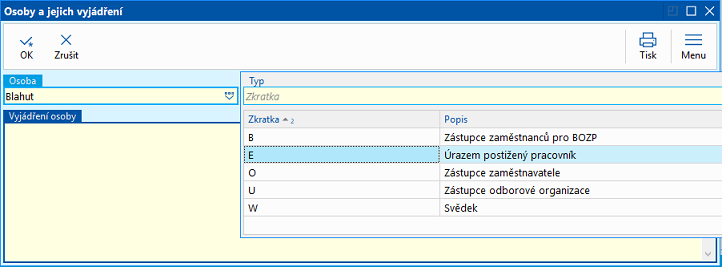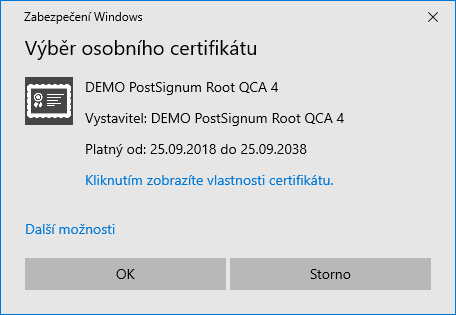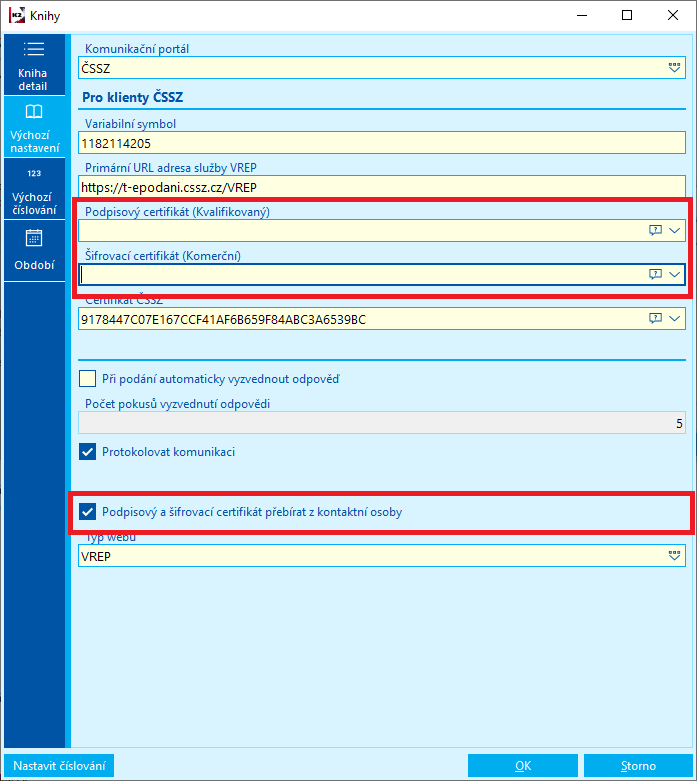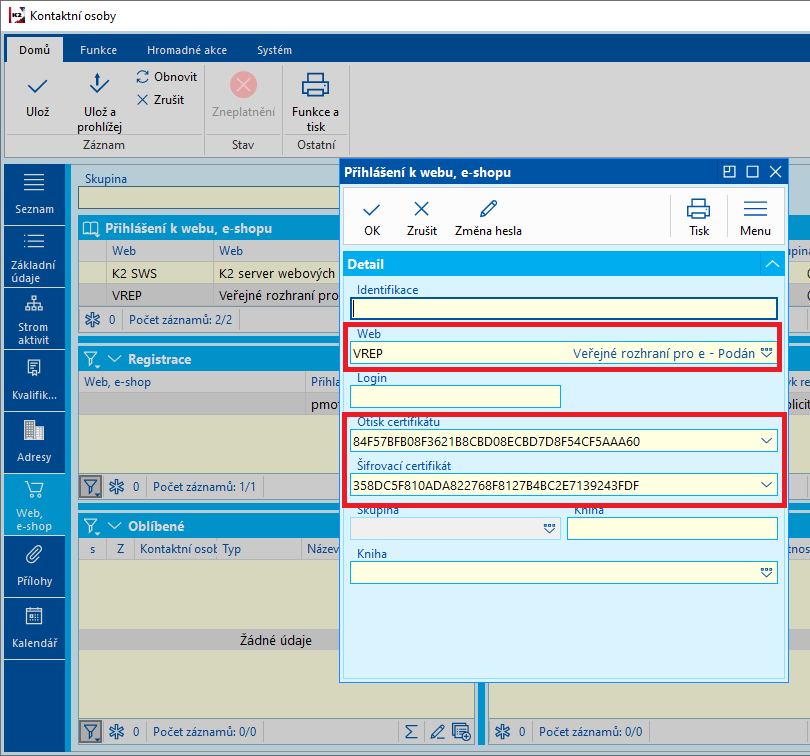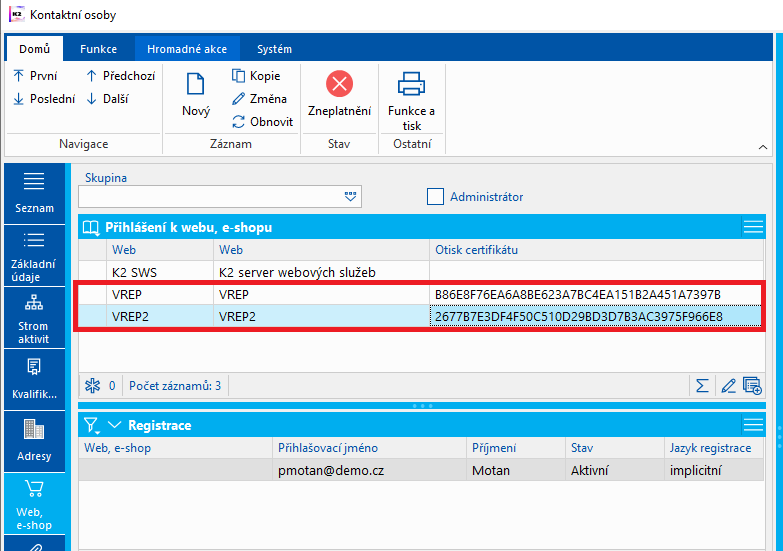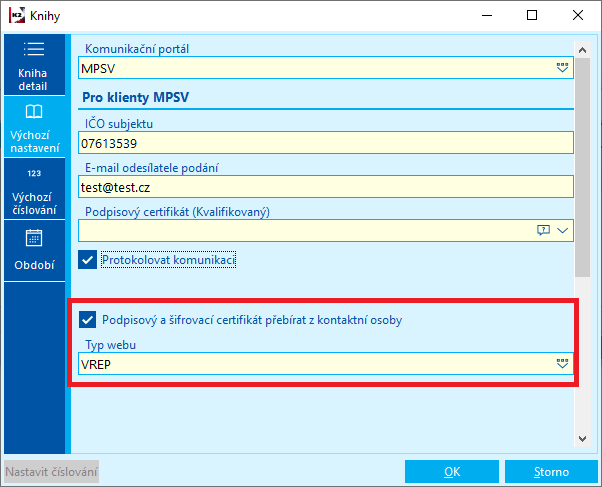Kniha úrazů
Kniha úrazů umožňuje zaměstnavateli vést evidenci pracovních úrazů zaměstnanců. Před zadáváním záznamů je nutné mít vytvořenu knihu(y) úrazů (Mzdy - Základní data - Knihy úrazů).
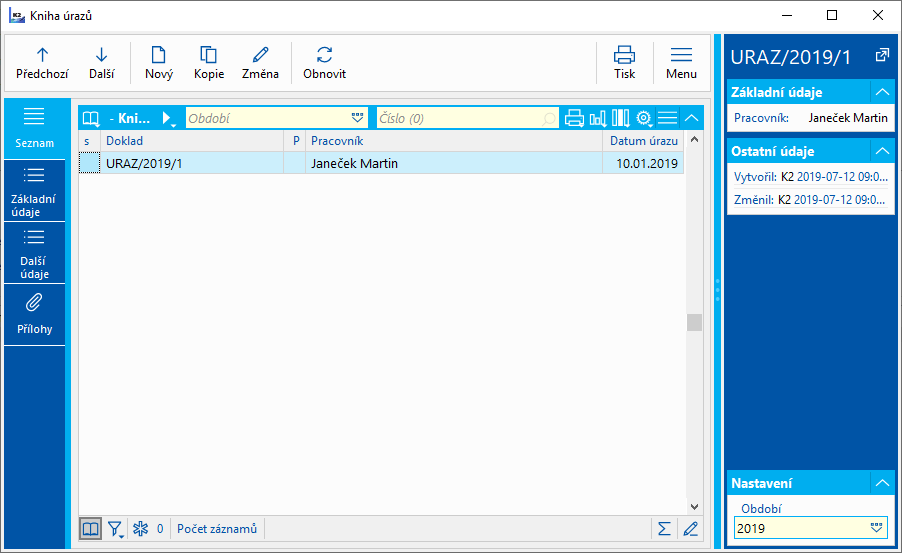
Obr.: Kniha úrazů
Evidence obsahuje tyto údaje:
- jméno úrazem postiženého zaměstnance,
- datum a hodinu úrazu,
- místo, kde k úrazu došlo,
- činnost, při níž k úrazu došlo,
- počet hodin odpracovaných bezprostředně před vznikem úrazu,
- celkový počet zraněných osob,
- druh zranění a zraněná část těla,
- popis úrazového děje,
- druh úrazu,
- zdroj úrazu,
- příčiny úrazu,
- jména svědků úrazu a jejich vyjádření.
Kniha úrazů - základní údaje
Na záložce základní údaje se zadávají informace nutné pro evidenci pracovního úrazu zaměstnance.
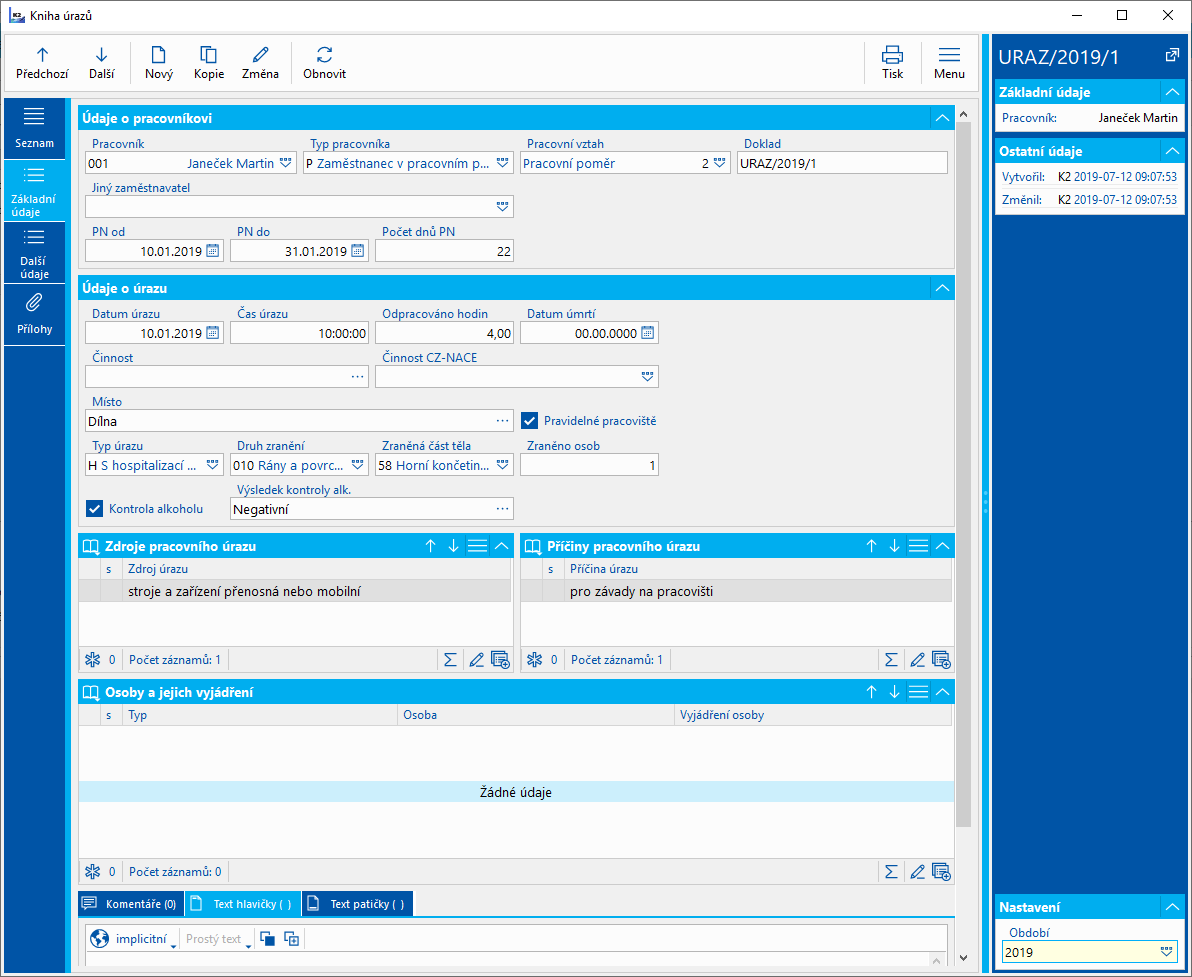
Obr.: Kniha úrazů
Popis polí:
Pracovník |
Jméno zaměstnance, kterému se pracovní úraz stal. |
Typ pracovníka |
Určení, o jaký typ zaměstnance se jedná. Pevně daný číselník. |
Pracovní vztah |
Výběr z knihy Pracovní vztahy. |
Doklad |
Programem přidělené číslo záznamu. |
Jiný zaměstnavatel |
Došlo-li k úrazu u jiného zaměstnavatele, k němuž byl zaměstnanec vyslán nebo dočasně přidělen. |
PN od - do, počet dnů |
Údaje o pracovní neschopnosti v souvislosti s tímto pracovním úrazem. |
Datum úrazu, čas úrazu |
Datum a hodina úrazu. |
Odpracováno hodin |
Počet hodin odpracovaných bezprostředně před vznikem úrazu. |
Datum úmrtí |
Pokud zaměstnanec vlivem pracovního úrazu zemře, vyplňuje se datum úmrtí. |
Místo, pravidelné pracoviště |
Údaje o místě, kde k pracovnímu úrazu došlo. |
Typ úrazu |
Pevný číselník typu úrazů. |
Druh zranění |
Klasifikace druhu zranění podle metodiky evropské statistiky pracovních úrazů. |
Zraněná část těla |
Klasifikace pro zraněnou část tělo podle metodiky evropské statistiky pracovních úrazů. |
Zraněno osob |
Celkový počet zraněných osob. |
Kontrola alkoholu |
Informace o tom, zda byla provedena kontrola na přítomnost alkoholu u zaměstnance postiženého úrazem. |
Výsledek kontroly alkoholu |
Číselník, který je potřeba naplnit dle potřeby. |
Zdroje pracovního úrazu |
Předvyplněný číselník, který je možné uživatelsky rozšířit. |
Příčiny pracovního úrazu |
Předvyplněný číselník, který je možné uživatelsky rozšířit. |
Osoby a jejich vyjádření |
V této části je možné zadat osoby, které se k danému pracovnímu úrazu vyjádřily.
Obr.: Osoby a jejich vyjádření |
Kniha úrazů - další údaje
Na záložce další údaje jsou jednotlivé části pro textový popis souvislostí s pracovním úrazem.
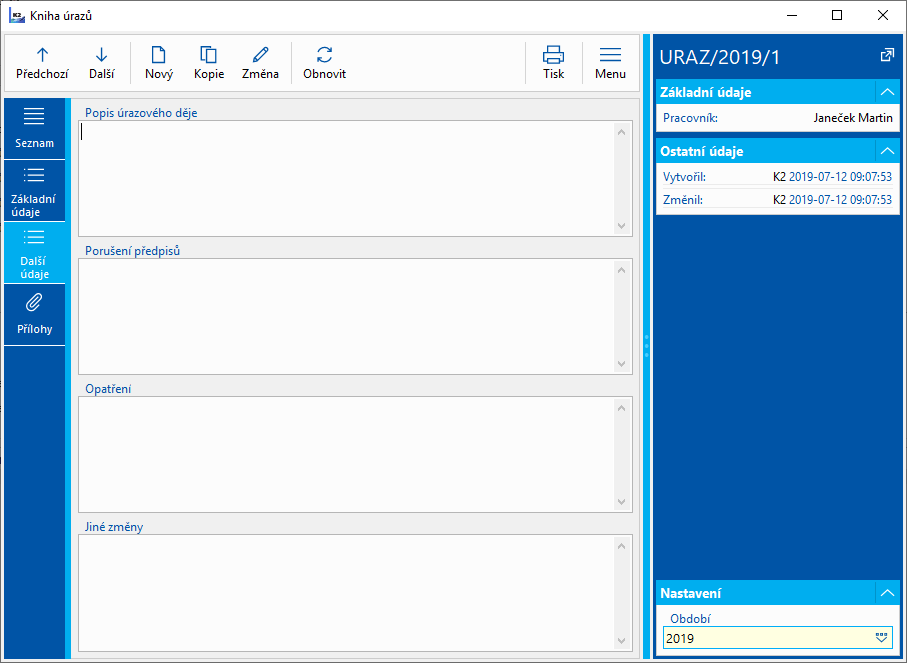
Obr.: Kniha úrazů
Další údaje
Na záložce Další údaje jsou zobrazeny plánované absence. Položky se zde zobrazují po vložení eNeschopenky do Plánovaných absencí prostřednictvím hromadné akce Uložit do plánovaných absencí.
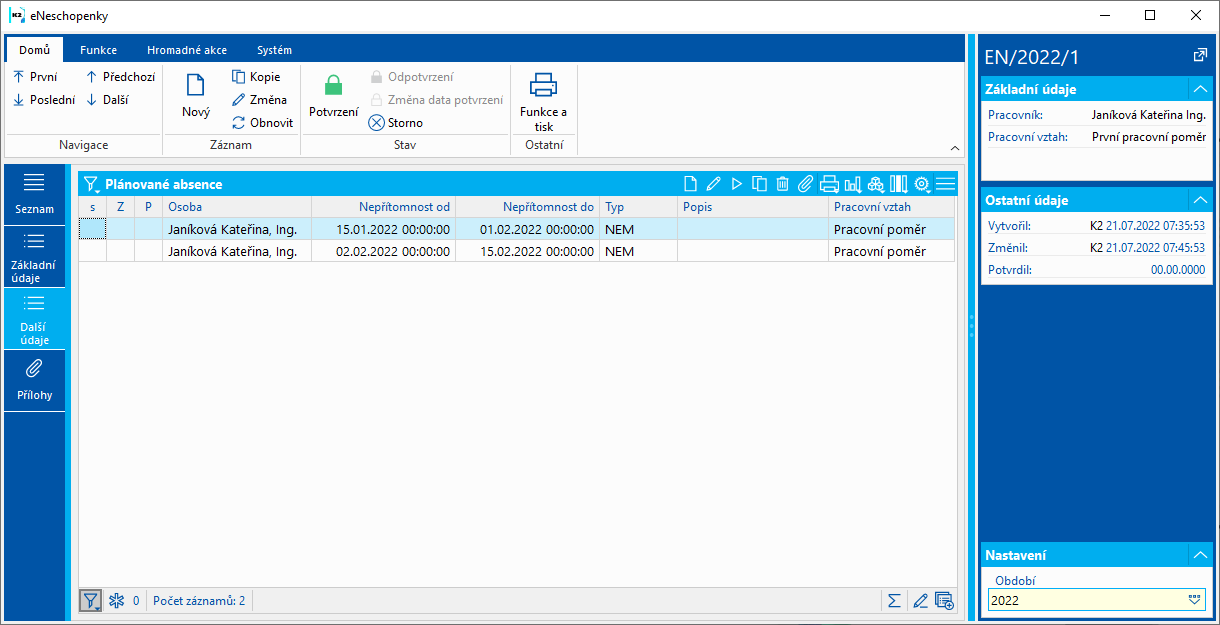
Obr.: eNeschopenky - Další údaje
Sestavy nad knihou Kniha úrazů
Sestavy nad Knihou úrazů naleznete v Katalogu sestav.
eNeschopenky
Od 1. ledna 2020 zahájila ČSSZ ostrý provoz systému eNeschopenky (byla přijata zákony č. 259/2017 Sb. a č. 164/2019 Sb.).
Postupy spojené s vystavením rozhodnutí o dočasné pracovní neschopnosti se zásadním způsobem změnily. Změnil se i způsob, jak se zaměstnavatel dozví o dočasné pracovní neschopnosti svého zaměstnance. Pojištěnec už nemusí předávány doklady zaměstnavateli, náhrada mzdy i nemocenské mu přijde automaticky. Nemocnému dál zůstává v papírové podobě jen průkaz práce neschopného. Pro zaměstnavatele se již nevystavuje žádný díl rozhodnutí o dočasné pracovní neschopnosti. I nadále zůstává povinností pojištěnce, aby o své dočasné pracovní neschopnosti neprodleně informoval svého zaměstnavatele (např. telefonicky, mailem).
Zaměstnavatel má také k dispozici služby pro ověření či stažení údajů o dočasných pracovních neschopnostech svých zaměstnanců a na vyžádání mu o nich jsou z ČSSZ odesílány notifikace.
Byla zřízena nová služba „Data zaměstnavatelům o dočasné pracovní neschopnosti“ typu dotaz – odpověď, která funguje přes kanál VREP/APEP, tj. kanál provozovaný již v minulosti pro příjem elektronických podání od zaměstnavatelů. Tato služba umožňuje si průběžně automatizovaně stahovat do mzdového softwaru informace o dočasných pracovních neschopnostech zaměstnanců. A právě tohoto kanálu využívá nový modul pro eNeschopenky v K2, který umožňuje stahovat a spravovat notifikace týkající se pracovních neschopností zaměstnanců.
Pro nové e-Podání, kterým bude možné si vyžádat zaslání údajů k dočasným pracovním neschopnostem zaměstnanců, bude potřeba zajistit certifikát pro šifrování odpovědi zaslané ze strany ČSSZ, neboť toto podání je oproti stávajícím koncipováno jako dotaz – odpověď. Šifrovacím certifikátem musí být komerční certifikát pro zašifrování přenášených dat.
Bližší informace lze nalézt na webových stránkách ČSSZ:
Knihy pro Eneschopenky
Pro využívání modulu eNeschopenek je potřeba založit knihu pro eNeschopenky.
Knihy pro eNeschopenky je možné otevřít ze stromového menu Základní data - Knihy pro eNeschopenky , Mzdy - Základní data - Knihy pro eNeschopenky nebo Správce - Systém - Správa knih - záložka eNeschopenky.
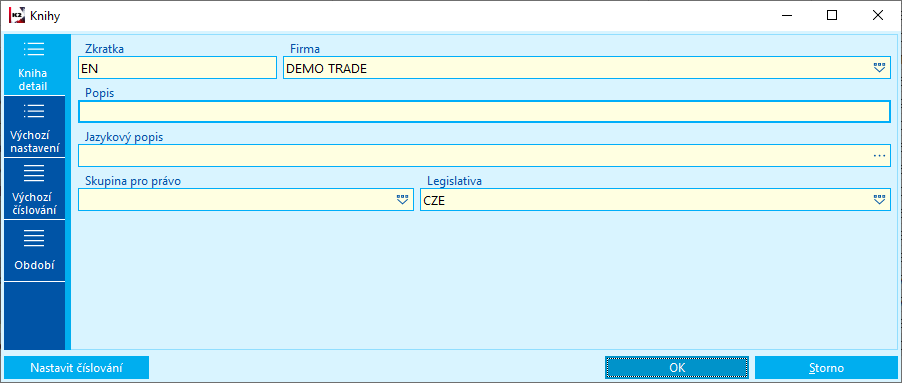
Obr.: Správa knih - kniha pro eNeschopenky
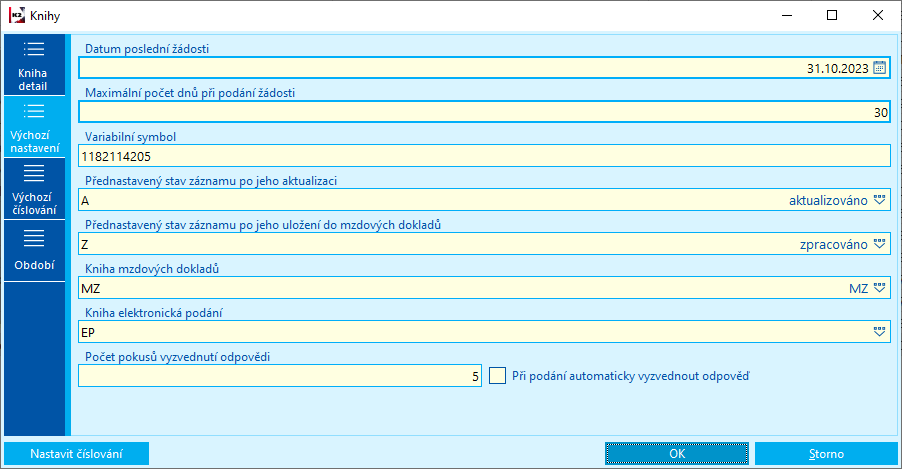
Obr.: Správa knih - Výchozí nastavení
Popis polí:
Datum poslední žádosti |
Datum do zaslané na poslední podané žádosti. Po založení nové knihy toto datum není vyplněno. Doplní se automaticky programem, jakmile je podána žádost o notifikace (eneschopenky). Pak je v tomto poli vždy uložena informace, do jakého data vzniku notifikací již o data zažádáno bylo a tedy by tato data měla být v systému uložena. Pole se v nastavení knihy aktualizuje vždy po každé další podané žádosti o notifikace. |
Maximální počet dnů při podání žádosti |
Při vytvoření knihy se předvyplní na 30. Dle této hodnoty se předvyplňuje Datum do na podání žádosti o notifikace. |
Variabilní symbol |
Variabilní symbol organizace pro komunikaci s ČSSZ. Variabilní symbol musí být stejný, jako je vyplněn v knize pro elektronická podání. |
Přednastavený stav záznamu po jeho aktualizaci |
Přednastavený stav záznamu po jeho aktualizaci prostřednictvím podání žádosti, případně načtením z XML souboru. Tento stav se na záznamu (konkrétní neschopence) nastaví vždy, když je přijata notifikace se změnou záznamu. Může se jednat o vznik nemoci, potvrzení trvání, ukončení apod. Po založení nové knihy je zde přednastaveno A - aktualizované. Nastavení je možné změnit a číselník si např. dle vlastních požadavků rozšířit. |
Přednastavený stav záznamu po jeho uložení do mezd |
Přednastavený stav záznamu po jeho uložení do knihy Mzdové údaje pomocí hromadné akce Uložit do mzdových dokladů. Po založení nové knihy je zde přednastaveno Z - zpracované. Nastavení je možné změnit a číselník si např. dle vlastních požadavků rozšířit. |
Kniha mzdových dokladů |
Knihu mzdových dokladů je potřeba vyplnit, pokud má organizace více mzdových účtáren, které počítají mzdy každá ve své knize mzdových dokladů. Pokud má organizace pouze jednu mzdovou účtárnu, pak není potřeba vyplňovat. |
Kniha elektronických podání |
Kniha elektronikých podání, prostřednictvím které probíhá komunikace. V případě načítání eneschopenek kanálem VREP/APEP musí být tato kniha vyplněna. |
Při podání automaticky vyzvednout odpověď |
Pokud je zatrženo, pak se po volbě Podat žádost v knize eneschopenek provádí automatické vyzvedávání podané žádosti. |
Počet pokusů vyzvednutí odpovědi |
Počet pokusů o vyzvednutí, které se provádějí v intervalech definovaných na straně ČSSZ je uveden v tomto poli. |
Knihy pro Elektronická podání
Pro získávání dat do modulu eNeschopenek prostřednictvím kanálu VREP/APEP je potřeba založit také knihu pro elektronická podání.
Knihy pro Elektronická podání je možné otevřít ze stromového menu Základní data - Knihy pro elektronická podání nebo Správce - Systém - Správa knih - záložka Elektronická podání.
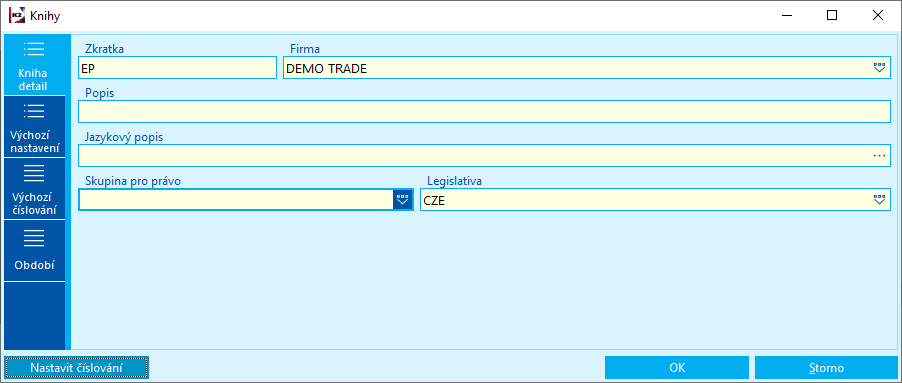
Obr.: Správa knih - kniha pro Elektronická podání
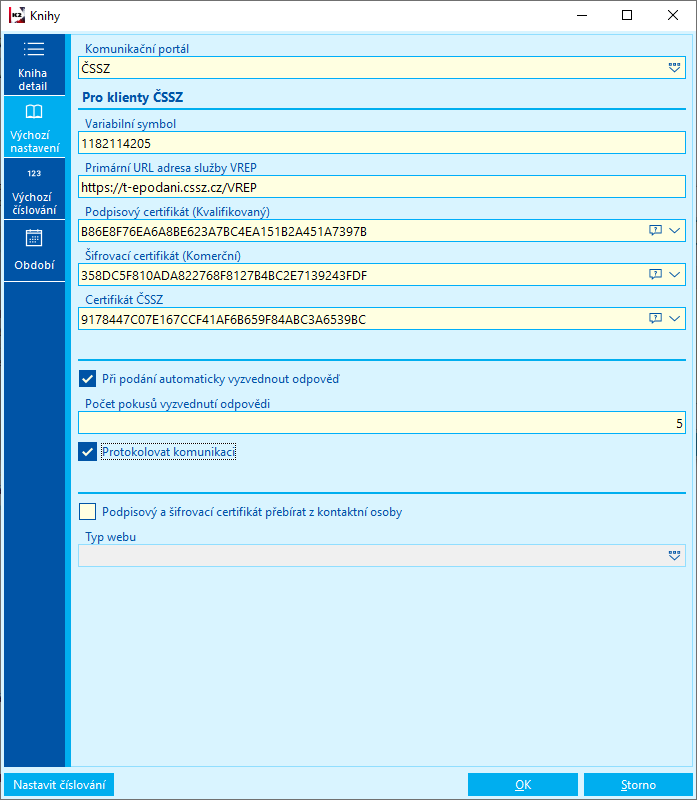
Obr.: Správa knih - Výchozí nastavení
Popis polí:
Variabilní symbol |
Variabilní symbol organizace pro komunikaci s ČSSZ. |
Primární URL adresa služby VREP |
URL adresa služby VREP se automaticky předvyplňuje. |
Podpisový certifikát (Kvalifikovaný) |
Kvalifikovaný podpisový certifikát vydaný akreditovanou certifikační autoritou. Je možné nastavit jej přímo na knize, jako je vidět na obrázku výše (Obr.: Výchozí nastavní). Toto nastavení je vhodné použít, pokud je pro společnost jedna mzdová účetní, která má jeden certifikát, který je zaregistrovaný na ČSSZ. Po stisku tlačítka se zobrazí okno Windows s osobními certifikáty, kde lze výběrem (přes Další možnosti) správný certifikát zvolit. Ten se poté dosadí do tohoto pole.
|
Šifrovací certifikát (Komerční) |
Komerční šifrovací nepodpisový certifikát, kterým budou data odpovědi ČSSZ zašifrována. Pokud je Podpisový certifikát (Kvalifikovaný) zároveň také šifrovací, pak není potřeba šifrovací certifikát vyplnit a použije se pro šifrování dat certifikát kvalifikovaný. |
Certifikát ČSSZ |
Po stisku tlačítka se zobrazí okno pro výběr certifikátu, kde lze výběrem (přes Další možnosti) správný certifikát zvolit. Ten se poté dosadí do tohoto pole. Certifikát je možné získat zde: https://www.cssz.cz/web/cz/ke-stazeni Jedná se o tento certifikát, vždy aktuálně platný k danému období:
Obr.: Certifikát ČSSZ |
|
|
Protokolovat komunikaci se službou VREP |
V rámci komunikace se službou VREP se tato bude protokolovat a chybové protokoly se budou ukládat do knihy chybových protokolů, odkud je možné je zpětně zobrazit. Chybové protokoly je možné zobrazit ze stromového menu Komunikace - Elektronická podání - Chybové protokoly VREP komunikace. |
Podpisový a šifrovací certifikát přebírat z kontaktní osoby |
Podpisový i šifrovací certifikát uživatele je možné nastavit také na kontaktní osobě (kniha Kontaktní osoby). Tato možnost se využívá tehdy, pokud komunikaci s ČSSZ zajišťuje více osob a každá má pro komunikaci svůj vlastní certifikát. V tomto případě se nevyplňuje podpisový a šifrovací certifikát v nastavení knihy a ponechají se prázdné a zároveň se zatrhne zatržítko Podpisový a šifrovací certifikát přebírat z kontaktní osoby a vyplní se Typ webu.
Obr.: Osobní certifikát přebírat z kontaktní osoby Na kontaktní osobě uživatele, který komunikaci s ČSSZ zajišťuje je poté potřeba certifikát vyplnit. Pokud je takovýchto osob více, pak je potřeba certifikáty nastavit všem osobám, které komunikaci zajišťují.
Obr.: Nastavení certifikátů na kontaktní osobě |
Typ webu |
Pokud je zatrženo zatržítko Podpisový a šifrovací certifikát přebírat z kontaktní osoby, pak musí být zároveň vyplněn Typ webu. Pro tento typ komunikace se používá typ VREP. Pokud je potřeba, aby jedna kontaktní osoba měla nastaveno více certifikátů, pak je potřeba založit další typ WEBu, který je vhodné založit kopií typu VREP (musí mít také zatrženo zatržítko Ignorovat pole WEB, Eshop). K tomuto může dojít, pokud se mzdy zpracovávají v rámci jednoho mandanta pro více firem a osoba (nebo osoby), která má komunikaci s ČSSZ na starosti, má pro každou firmu zaregistrován u ČSSZ jiný certifikát. Pak bude na každé knize pro Elektronická podání (pro každou firmu) vyplněn jiný typ webu a kontaktní osoba bude mít na sobě nastaveno pro každý typ webu odpovídající certifikát:
Obr.: Nastavení více certifikátů na jedné kontaktní osobě |
Při podání automaticky vyzvednout odpověď |
Pokud je zatrženo, pak se po volbě Odeslat podání v knize Elektronická podání provádí automatické vyzvedávání podané žádosti. |
Počet pokusů vyzvednutí odpovědi |
Počet pokusů o vyzvednutí, které se provádějí v intervalech definovaných na straně ČSSZ je uveden v tomto poli. |
Kniha eNeschopenky
Kniha eNeschopenky slouží pro evidenci pracovních neschopností zaměstnanců. Každá pracovní neschopnost představuje jeden záznam/doklad v knize eNeschopenky.
Při jakékoli změně týkající se konkrétní pracovní neschopnosti je vždy tento záznam aktualizován a nově získané informace o této pracovní neschopnosti se do něj uloží.
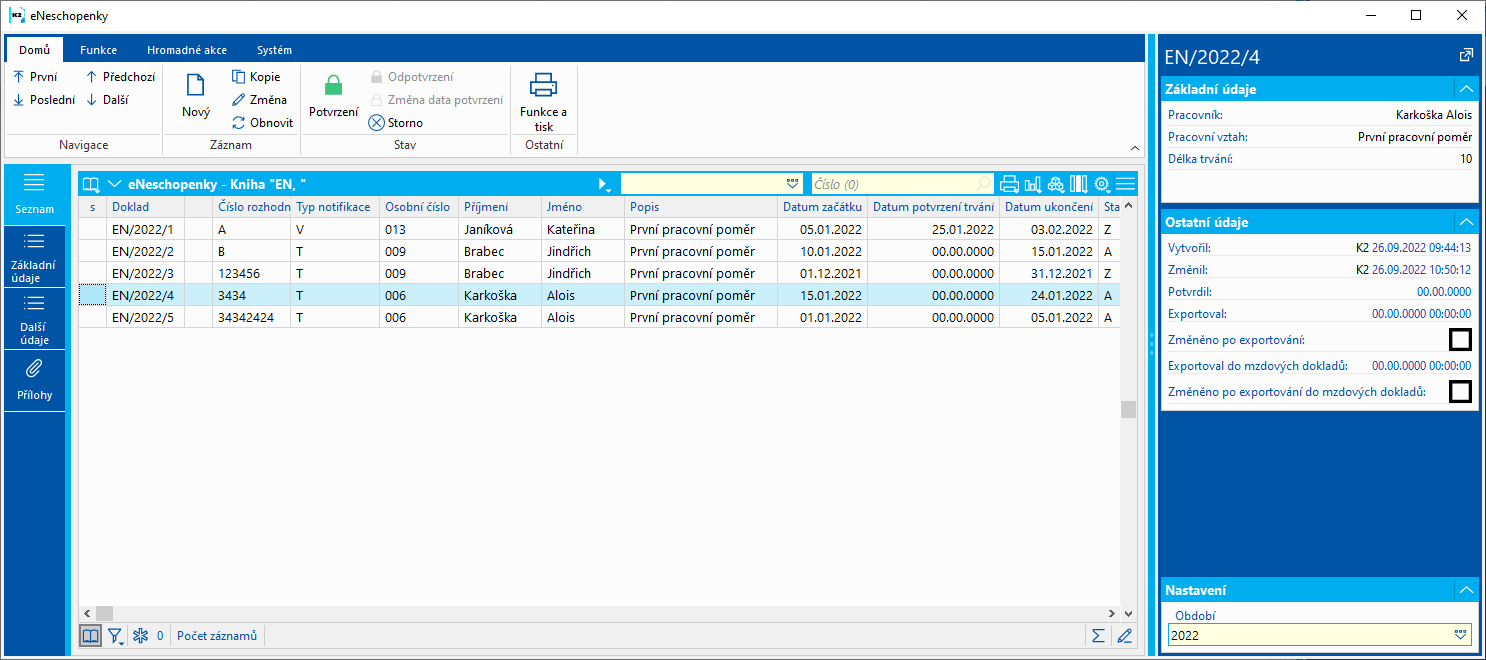
Obr.: Kniha eNeschopenky
Získávání informací o pracovních neschopnostech a jejich načítání do knihy eNeschopenky je možné dvěma způsoby.
Načítat lze:
- e-Podání o dočasných pracovních neschopnostech zaměstnavatele přes kanál VREP/APEP - získávání notifikací týkajících se pracovních neschopností přímo z knihy eNeschopenky,
- XML soubory poslané zaměstnavateli z ePortálu do datové schránky. Tyto soubory lze následně uložit do knihy eNeschopenky.
Ve stavu Kniha se zobrazují všechny eneschopenky - pracovní neschopnosti. Pro usnadnění práce a orientace v knize eNeschopenky zde existují tovární filtry, které umožní vytvořit filtr pracovních neschopností týkajících se vybraného období.
Tovární filtry lze spustit z těchto míst:
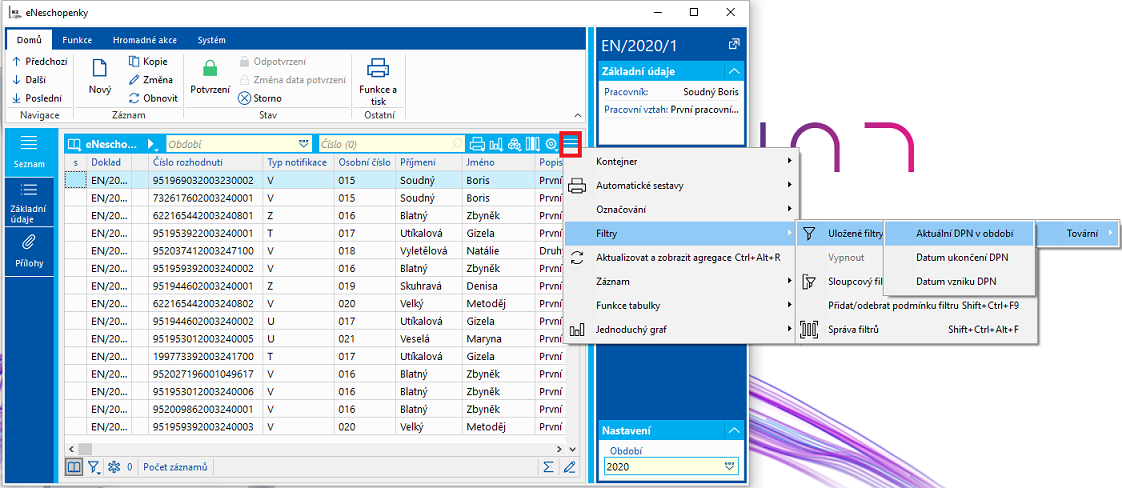
Obr.: Spuštění továrních filtrů

Obr.: Spuštění továrních filtrů
Jedná se o tyto tovární filtry:
- Aktuální DPN v období - tento tovární filtr umožní zobrazit pouze ty pracovní neschopnosti, které byly platné minimálně jeden den ve vybraném období (např. ve vybraném měsíci zpracování mezd). Jedná se tedy o ty pracovní neschopnosti, které mají počátek poslední den vybraného období nebo kdykoli dříve a zároveň je datum ukončení prázdné (zatím nejsou ukončeny), nebo je datum ukončení větší nebo rovno prvnímu dni vybraného období. Zároveň je možné filtrovat také dle stavu pracovních neschopností, nebo tuto podmínku na továrním filtru vypnout. Tento filtr je možné např. použít také k filtrování neukončených pracovních neschopností (pokud se vypnou ostatní podmínky a ponechá se pouze podmínka na datum ukončení = prázdný).
- Příklad 1 : Na obrázku je uveden příklad, jak filtr nastavit, aby výsledkem byly všechny pracovní neschopnosti, které jsou platné aspoň jeden den v měsíci leden 2020:
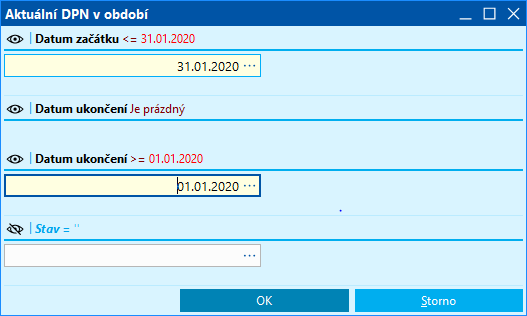
Obr.: Podmínky filtru pro pracovní neschopnosti platné k lednu 2020
- Příklad 2: Na obrázku je uveden příklad, jak filtr nastavit, aby výsledkem byly všechny pracovní neschopnosti, které jsou platné aspoň jeden den v měsíci leden 2020, ale zároveň vznikly kdykoli před lednem 2020 - jedná se tedy o pokračující pracovní neschopnosti. Pokud zároveň bude zatržena podmínka na Stav, pak se vyfiltrují pouze takové, které byly aktualizovány:
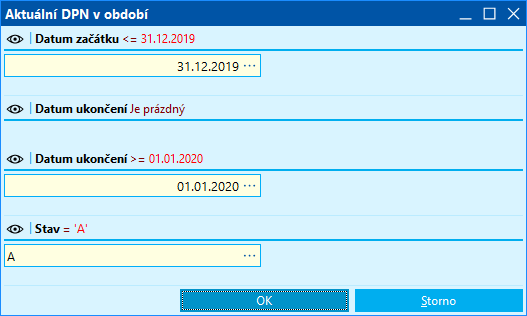
Obr.: Podmínky filtru pro pokračující pracovní neschopnosti v měsíci Leden 2020
- Datum vzniku DPN - tento tovární filtr umožní zobrazit pouze ty pracovní neschopnosti, jejichž počátek spadá do vybraného období (např. ve vybraném měsíci zpracování mezd). Na obrázku je uveden příklad, jak filtr nastavit, aby výsledkem byly všechny pracovní neschopnosti, které vznikly v měsíci leden 2020:
: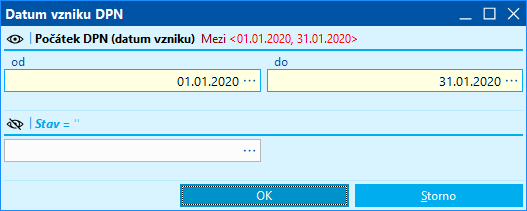
Obr.: Podmínky filtru pro pracovní neschopnosti vzniklé k lednu 2020
- Datum ukončení DPN - tento tovární filtr umožní zobrazit pouze ty pracovní neschopnosti, jejichž datum ukončení spadá do vybraného období (např. ve vybraném měsíci zpracování mezd). Na obrázku je uveden příklad, jak filtr nastavit, aby výsledkem byly všechny pracovní neschopnosti, které skončily v měsíci leden 2020:
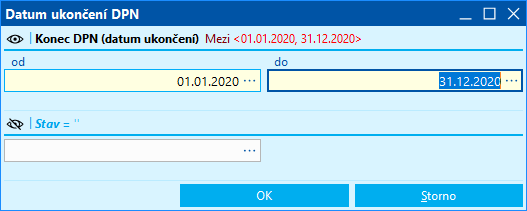
Obr.: Podmínky filtru pro pracovní neschopnosti s datem ukončení v rámci ledna 2020
e-Podání o DPN zaměstnavatele přes kanál VREP/APEP
Pro získávání notifikací týkajících se pracovních neschopností přímo z knihy eNeschopenky prostřednictvím kanálu VREP je potřeba mít v nastavení knihy eNeschopenky vyplněny certifikáty pro šifrování komunikace (viz. Knihy pro eNeschopenky).
Typy načítaných zpáv z e-Portálu ČSSZ do K2:
- V - Vznik - - ověřená notifikace, která je odesílaná po zpracování 1. dílu neschopenky interními systémy ČSSZ
- T - Trvání- ověřená notifikace, která je odesílaná po zpracování podání od lékaře „Potvrzení o trvání DPN“ interními systémy ČSSZ.
- U - Ukončení- ověřená notifikace, která je odesílaná po zpracování 3. dílu neschopenky interními systémy ČSSZ. Tato notifikace obsahuje i informace, které jsou součástí notifikace o Vzniku. Zpracování této notifikace by nemělo být závislé na existenci notifikace Vznik, která ve výjimečných případech nemusela dorazit.
- Z - Změna - změnová notifikace, která je odesílaná v okamžiku, kdy dojde u evidované neschopenky ke změně údajů (např. lékař opravným podáním změnil počátek pracovní neschopnosti).
- S - Storno - notifikace o stornování neschopenky, která je odesílaná v okamžiku stornování případu v interních systémech ČSSZ.
Každá notifikace má svůj jedinečný identifikátor a datum a čas vzniku. Dle tohoto data vyhotovení notifikace se řídí zasílání žádosti o vzniklé notifikace.
Tyto údaje se týkají ČSSZ a jejich zpracování a v K2 nejsou zobrazeny. Jakmile je notifikace jednou na straně ČSSZ vytvořena, nemůže být již pozměněna. Pokud dojde na pracovní neschopnosti ke změně, pak se tato změna nikdy nepromítne do již vytvořené notifikace, ale musí být vždy vytvořena notifikace nová.
Žádost o stažení dat - notifikací z ČSSZ do K2 se provede následujícím způsobem:
1) V knize eNeschopenky spustit funkci Podat žádost:
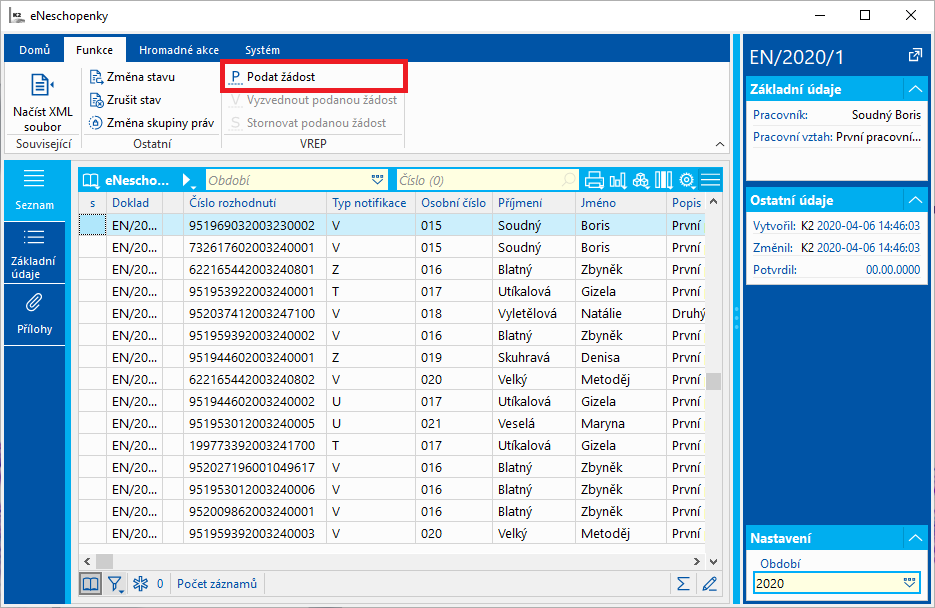
Obr.: Kniha eNeschopenky - funkce Podat žádost
Zobrazí se vstupní formulář žádosti, kde je potřeba vyplnit Datum od a Datum do. Jedná se o data vzniku notifikací na ČSSZ (! nejedná se tedy o datum vzniku DPN nebo jiné datum s ní spojené !) a žádost by vždy měla probíhat za období na sebe navazující.
Např. pokud bude podána žádost o data za období 1.1.2020 - 15.1.2020 , pak následující podaná žádost o data by měla být s vyplněným Datem od 16.1.2020.
Datum do zaslané na poslední podané žádosti se automaticky uloží do Správy knih pro eNeschopenky do pole Datum poslední žádosti. Při dalším podání žádosti se do pole Datum od automaticky nastaví následující datum (datum o jeden den vyšší).
Pole Identifikátor zprávy eNeschopenky se ponechává prázdné, identifikátor bude přidělen na straně ČSSZ. Datum do musí být nižší než je aktuální datum.
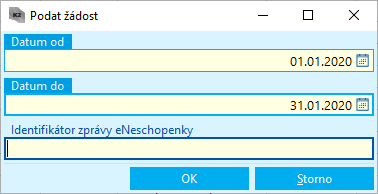
Obr.: Funkce podat žádost
Po vyplnění dat se žádost na ČSSZ odešle stiskem OK a pokud vše proběhne bez problémů, tlačítko Podat žádost se znepřístupní, protože není možné podat opakovaně žádost bez vyzvednutí předchozí žádosti. Zobrazí se hlášení:
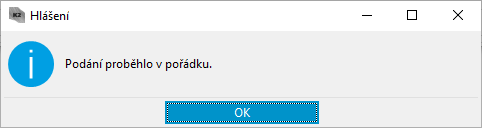
Obr.: Hlášení programu
2) V knize eNeschopenky spustit funkci Vyzvednout podanou žádost. Tuto funkci je vhodné spustit s minimálně minutovým intervalem po funkci Podat žádost. Vyřízení žádosti na ČSSZ zabere určitou dobu, která se může měnit dle aktuální situace.
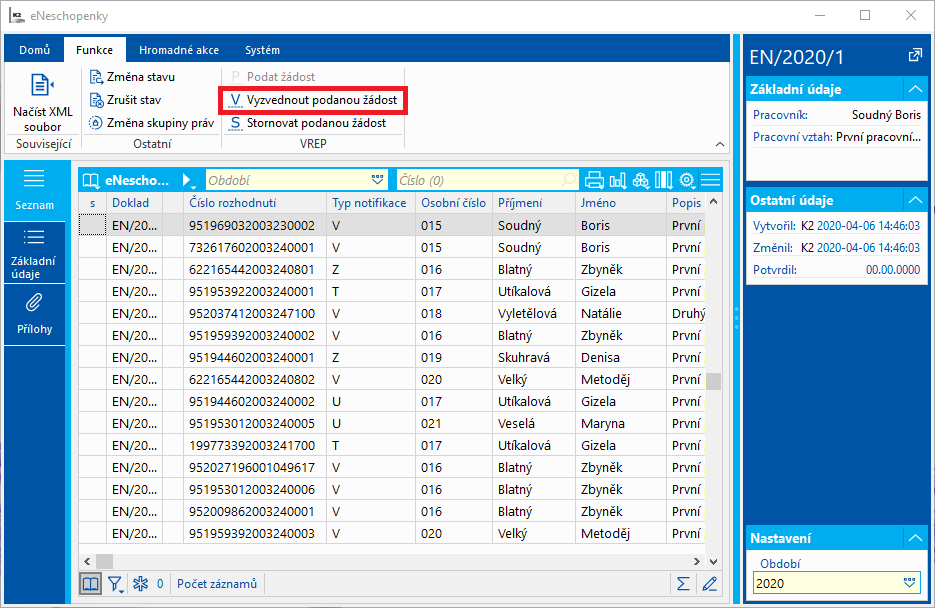
Obr.: Kniha eNeschopenky - Vyzvednout podanou žádost
Zobrazí se vstupní formulář pro vyzvednutí podané žádosti, kde je již vyplněn Identifikátor zprávy eNeschopenky a předvyplněno pole Nastavit stav údajem, který je vyplněn v knize pro eNeschopenky. Všechny nové i aktualizované záznamy v rámci této žádostí budou mít v poli Stav vyplněnu tuto hodnotu:
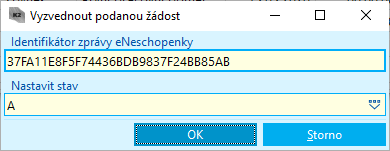
Obr.: Funkce Vyzvednout podanou žádost
V případě, že odpověď ještě není na ČSSZ připravena, je po stisku funkce Vyzvednout podanou žádost zobrazeno hlášení:
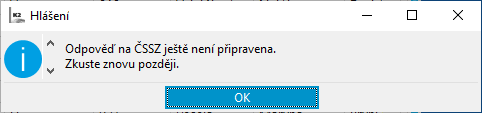
Obr.: Hlášení programu
Pokud žádost již je vyřízena, pak se zobrazí hlášení o proběhlé akci a data se uloží do K2:
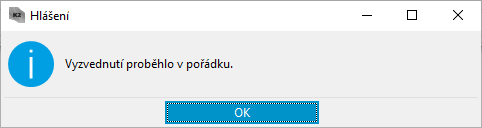
Obr.: Hlášení programu
Upozornění:
Ve stejný den nelze podat žádost se stejnými daty Datum od a Datum do. V tomto případě je z ČSSZ hlášena při pokusu o vyzvednutí duplicita podání:
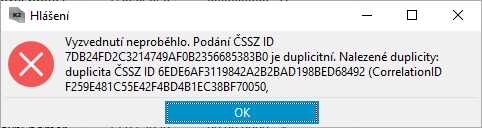
Obr.: Hlášení o duplicitě podání
V případě, že bude podána žádost za dny, za které již podána dříve byla (např. interval podání žádosti bude obsahovat již dříve podaný interval nebo jeho část), ale nebude se jednat o duplicitní podání toho dne, pak data budou bez hlášení chyby vyzvednuta. Nahrány do K2 budou pouze ty údaje, které zatím v K2 nahrány nejsou. Údaje, které byly do K2 vloženy v rámci jiné žádosti se tedy již podruhé nevloží.
3) Storno žádosti - podanou žádost je možné místo vyzvednutí žádosti stornovat funkcí Stornovat podanou žádost. Lze využít např. v případě, kdy došlo k chybně nastaveným datům na podané žádosti, případně došlo na ČSSZ k problému a podanou žádost nelze vyzvednout (data na ČSSZ nejsou stále připravena). Identifikátor zprávy eNeschopenky je na formuláři doplněn programem:
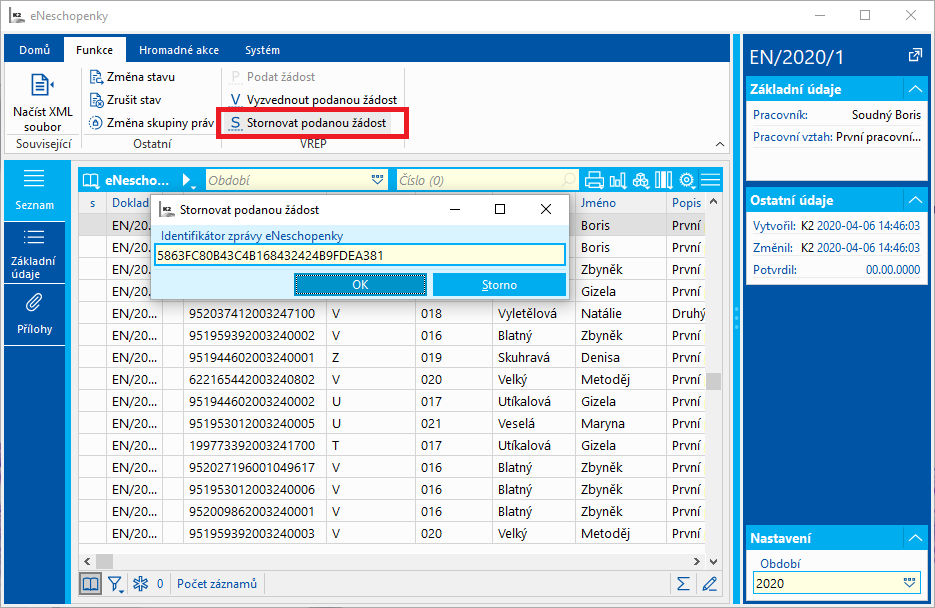
Obr.: Stornovat podanou žádost
Napojení na knihu Elektronická podání
Samotná komunikace s ČSSZ se vede prostřednictvím knihy Elektronická podání (Komunikace - Elektronická podání - Elektronická podání). Funkcí Podání žádost se zde vytvoří záznam a tento záznam se poté aktualizuje funkcí Vyzvednout podanou žádost, případně funkcí Stornovat podanou žádost. Je možné zde vidět historii jednotlivých podání, kdy byla podána, vyzvednuta a také Stav podané žádosti. Pro uživatele se tyto akce dějí na pozadí a veškerou komunikaci s ČSSZ týkající eNeschopenek uživatel řeší přímo z knihy eNeschopenky.
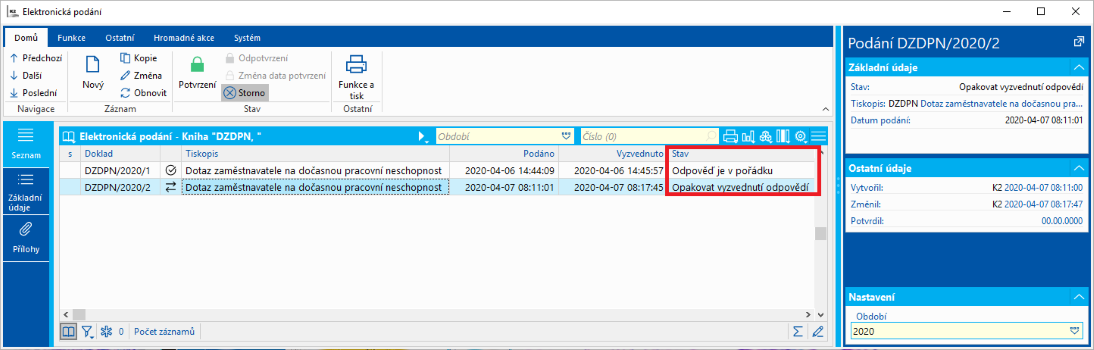
Obr.: Elektronická podání - stav podaných žádostí
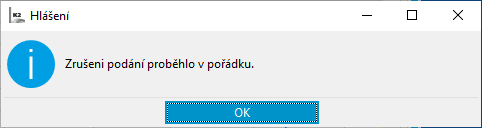
Obr.: Hlášení programu
V knize pro eneschopenky je možné nastavit automatické vyzvednutí odpovědi:
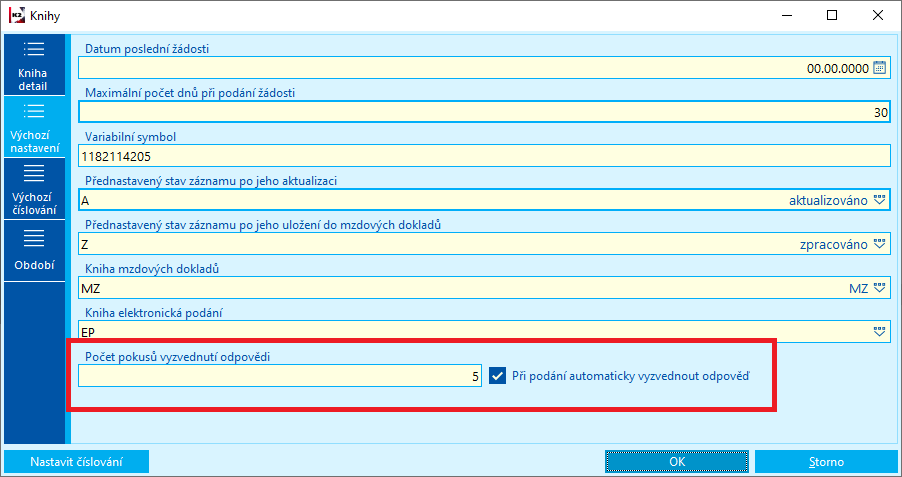
Obr.: Nastavení automatického vyzvednutí odpovědi
Pokud je nastaveno automatické vyzvednutí odpovědi, pak se po Podání žádosti spustí indikátor vyzvednutí odpovědi, který zobrazuje čas vyzvednutí. Automatické vyzvednutí odpovědi je možné kdykoli přerušit tlačítkem Přerušit.
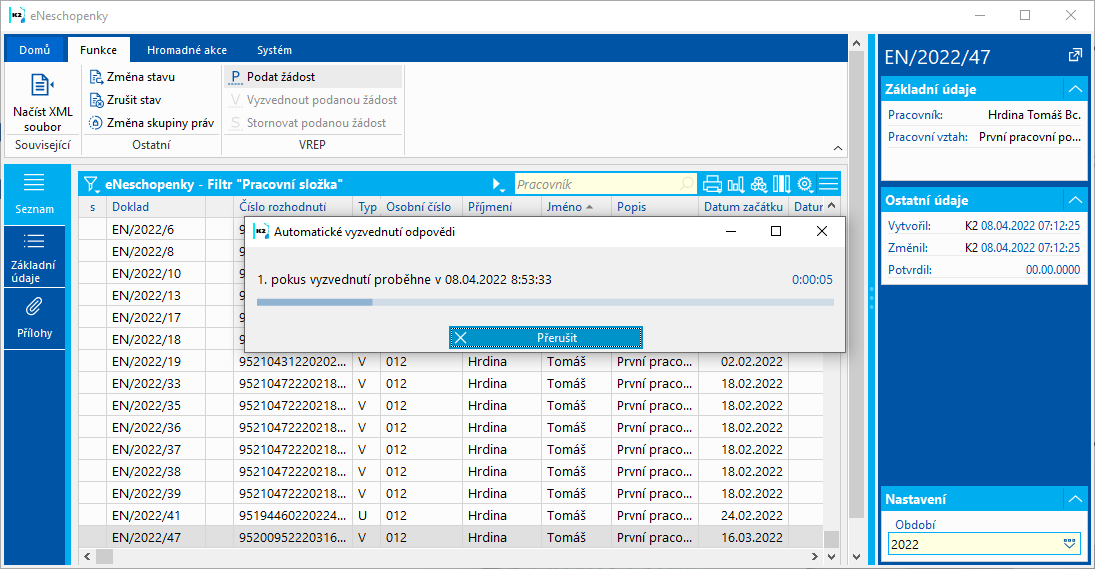
Obr.: Automatické vyzvednutí odpovědi
Počet pokusů o vyzvednutí podané žádosti je nastaven v knize pro eNeschopenky. Pokusy o vyzvednutí se provádějí v intervalech definovaných na straně ČSSZ. Pokud by ani po zadaném počtu pokusů o vyzvednutí nebyla odpověď na ČSSZ připravena, tak je potřeba provést vyzvednutí později ručně přes funci Vyzvednout podanou žádost.
Komunikace prostřednictvím datové schránky - načtení XML souboru
Pokud organizace nechce využívat stahování notifikací z ČSSZ přes kanál VREP/APEP a pro zajištění informací týkajících se DPN svých zaměstnanců využívá datovou schránku, pak v nastavení knih pro eNeschopenku není potřeba mít vyplněnu knihu Elektronického podání.
Do knihy eNeschopenky je možné naimportovat *.XML soubor s notifikacemi, který byl zaměstnavateli doručen datovou schránkou.
Postup:
V případě komunikace pomocí datové schránky je nutné se nejdříve přihlásit do datové schránky a uložit si došlé notifikace v xml struktuře do úložiště. Odtamtud pak lze notifikace o DPN načíst do knihy eNeschopenky pomocí funkce Načíst XML soubor.
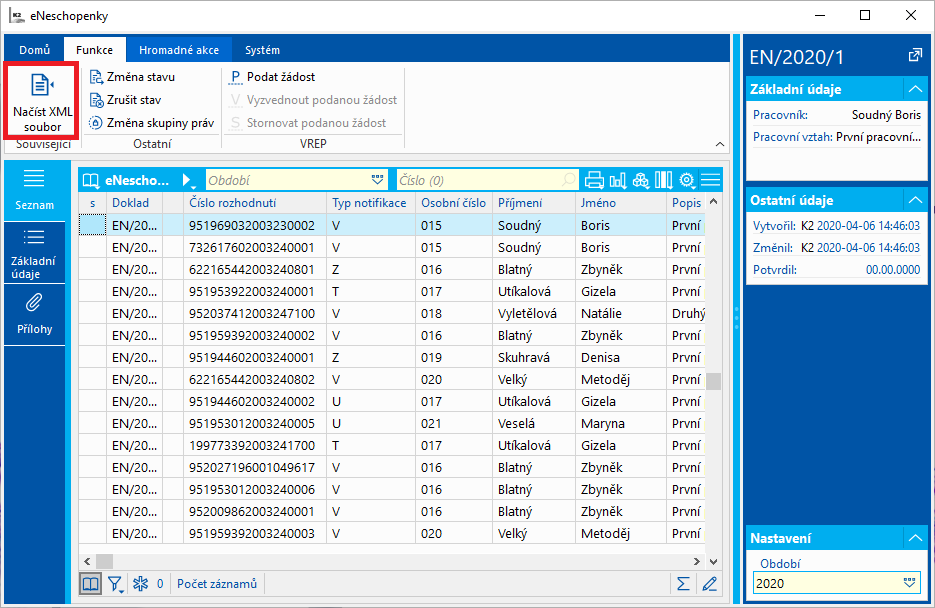
Obr.: Kniha eNeschopenky - Načíst XML soubor
eNeschopenky - základní údaje
Na záložce základní údaje jsou uvedeny všechny informace týkající se pracovní neschopnosti zaměstnance, které jsou ze strany ČSSZ zasílány zaměstnavatelům.
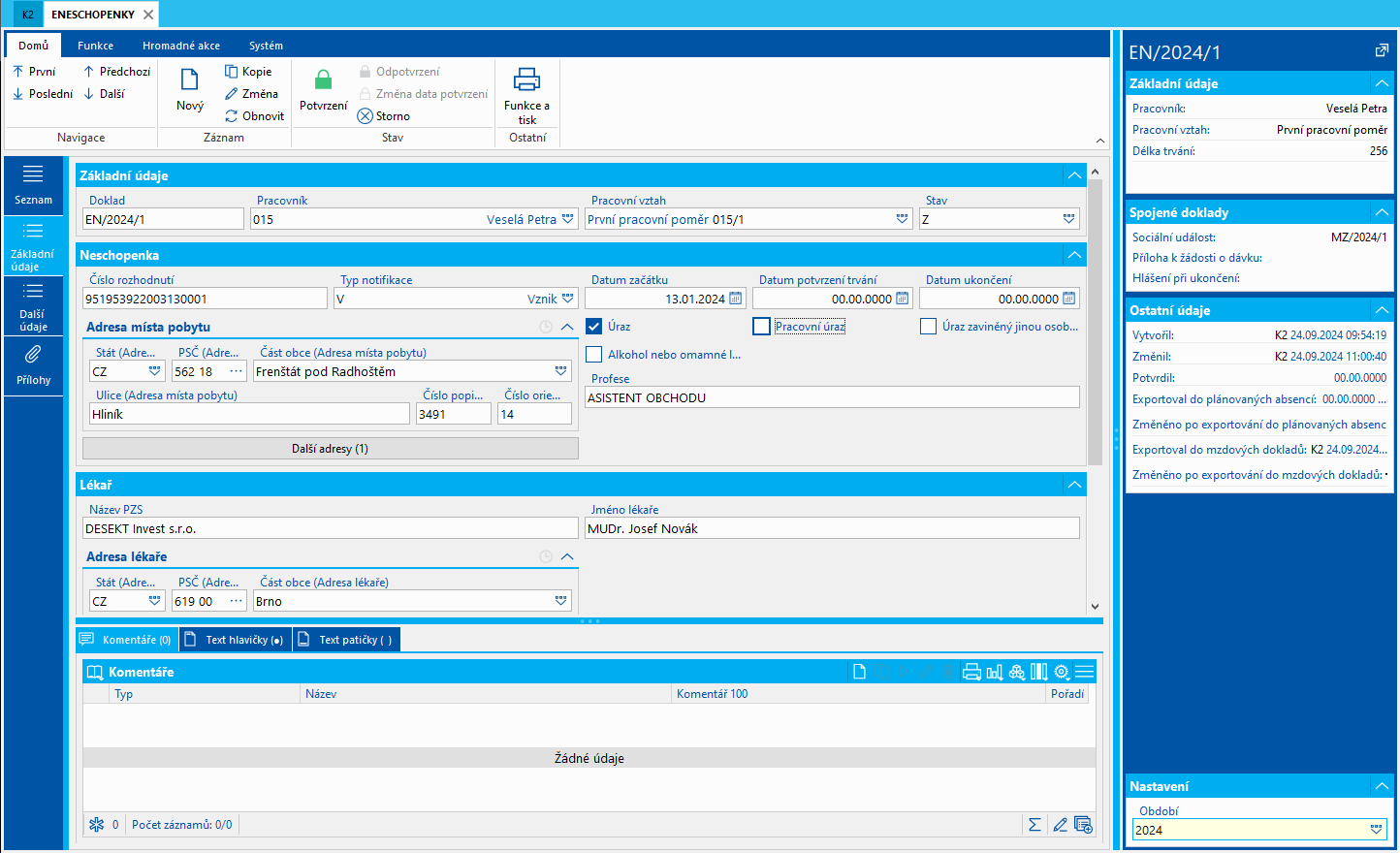
Obr.: eNeschopenky - základní údaje
Popis polí
Doklad |
Číslo dokladu v K2. |
Pracovník |
Zaměstnanec, ke kterému se pracovní neschopnost vztahuje. |
Pracovní vztah |
Pracovní vztah zaměstnance, ke kterému se pracovní neschopnost vztahuje. |
Stav |
Číselník stavů eNeschopenek. Předdefinované jsou zde dva stavy:
Číselník je možné rozšířit dle vlastních požadavků a tento stav na neschopenkách, měnit. Jedná se o pomocný číselník, který uživateli pomáhá v orientaci, zda je např. pracovní neschopnost změněna ze strany ČSSZ, případně zda již byla uživatelem zpracována - vložena do mzdových údajů. Aktualizace stavu probíhá automaticky v určitých případech (aktualizace ze strany ČSSZ, zapsání mzdové složky do mezd), pokud je tato aktualizace stavu nastavena ve Správě knih pro eNeschopenky (implicitně nastavena je). |
Číslo rozhodnutí |
Identifikace DPN. |
Typ notifikace |
V hlavičce neschopenky je uložen typ poslední došlé notifikace. Jednotlivé notifikace týkající se pracovní neschopnosti jsou uloženy v položkách Zprávy neschopenky. Zde se tedy zobrazuje poslední získaná notifikace. Typy notifikací:
Např. Pokud přišla pouze notifikace o vzniku DPN, pak zde bude uvedeno V - vznik. Pokud poté přijde notifikace o trvání DPN (tedy v položkách budou dvě notifikace V, T), pak v tomto poli bude uložena notifikace T - Trvání. Po ukončení DPN bude v poli uložena notifikace U - Ukončení. |
Datum začátku |
Počátek DPN. |
Datum potvrzení trvání |
Datum potvrzení trvání DPN. |
Datum ukončení |
Datum ukončení DPN. |
Úraz, Pracovní úraz, Úraz zaviněný jinou osobou, Alkohol nebo omamné látky |
Zatržítka týkající se DPN. |
Název (adresa místa pobytu) |
Adresa, na které by se měl zaměstnanec na DPN nacházet. Pokud je adres víc, další adresy jsou uloženy pod tlačítkem Další adresy. |
Lékař |
Informace o lékaři, který DPN vystavil. Poskytovatel zdravotních služeb, jméno lékaře a adresa. |
Vycházky |
Datumové a časové údaje týkající se vycházek zaměstnance. Pokud se vycházky mění, upravují, případně jsou na různá období různé vycházky, pak jsou tyto informace uloženy pod tlačítkem Další vycházky. |
Zprávy neschopenky |
Jednotlivé zprávy (notifikace) týkající se této pracovní neschopnosti. Při jakékoli další zprávě přijaté ze strany ČSSZ zde vznikne další položka příslušného typu, na základě které se tato pracovní neschopnost (údaje na záložce základní údaje) aktualizuje. Např. pokud přijde notifikace typu T - trvání, pak se na základě této notifikace mimo jiné aktualizuje pole Datum potvrzení trvání v hlavičce dokladu. |
Historie polí:
U některých polí na této straně je možné zobrazit jejich historii, tedy zobrazit předchozí hodnoty pole. Jedná se o tato pole:
- Stav
- Jméno lékaře
- Název PZS
- Datum potvrzení trvání
- Typ notifikace
Historii pole je možné zobrazit kliknutím na pravou myš - Historie pole:
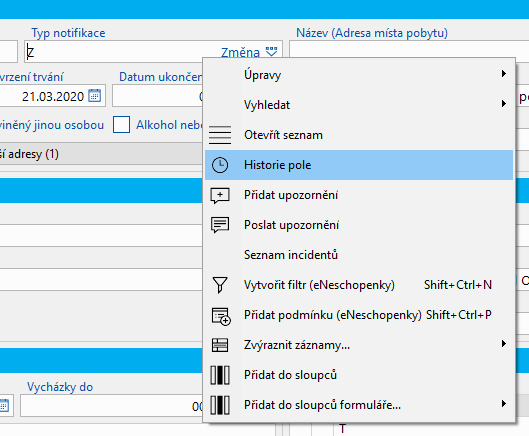
Obr.: Historie pole
Přílohy
Na straně Přílohy je možné k eNeschopence přiřazovat libovolné dokumenty a doklady.
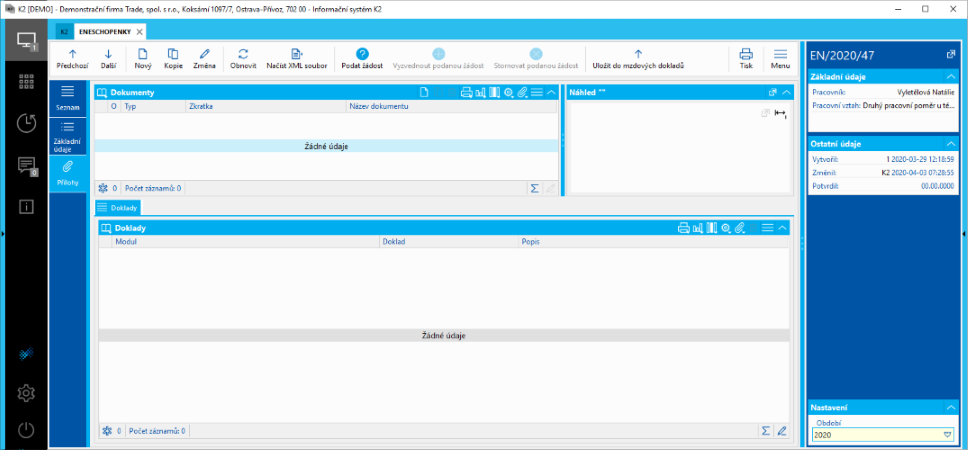
Obr.: Záložka Přílohy
Hromadné akce nad knihou eNeschopenky
Z knihy eNeschopenky je možné vytvořit a aktualizovat mzdové složky pro pracovní neschopnosti a nemuset je tedy v knize Mzdové údaje zadávat ručně, když tyto údaje již v K2 jsou.
Vložení mzdových složek na vstupní stranu knihy Mzdové údaje se provede pomocí hromadné akce Uložit do mzdových dokladů. Tuto hromadnou akci je nutné spustit nad záznamy označenými hvězdičkou. Pokud není žádný záznam označen hvězdičkou, pak je tato akce zašedlá - není přístupná.
Hromadná akce pro vložení mzdových složek do mezd vkládá tyto mzdové složky :
- 5110 - Pracovní neschopnost - ve všech případech, kdy se nejedná o úraz nebo karanténu
- 5111 - Pracovní neschopnost - pracovní úraz - pokud se jedná o pracovní úraz - dle zatržítka Pracovní úraz
- 5112 - Pracovní neschopnost - úraz - pokud se jedná o úraz zaviněný jinou osobou - dle zatržítka Úraz zaviněný jinou osobou, nebo pokud je zatrženo zatržítko Úraz (IsInjury), které ale není standardně na formuláři vytaženo, neboť CSSZ tuto informaci v eNeschopenkách obsaženu nemá a zaměstnavatelům ji tedy nezasílá. Pole je ale možné přidat na formulář speciální úpravou nebo přidat do sloupců na straně Seznam a změnit jej ručně hromadnou akcí (pokud mzdová účetní obdrží mimo eneschopenky informaci o tom, že se jedná o úraz).
- 5113 - Pracovní neschopnost - karanténa - pokud se jedná o karanténu - dle hodnoty pole Kód druhu nemoci (SicknessCode, pole není na formuláří) = KAR. Tato informace je také uložena v Textu hlavičky, kde je text : Profese : karanténa.
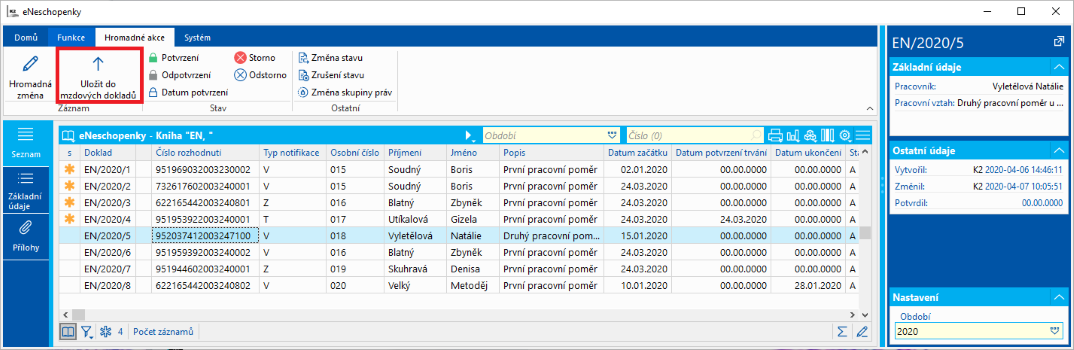
Obr.: eNeschopenky - Uložit do mzdových dokladů
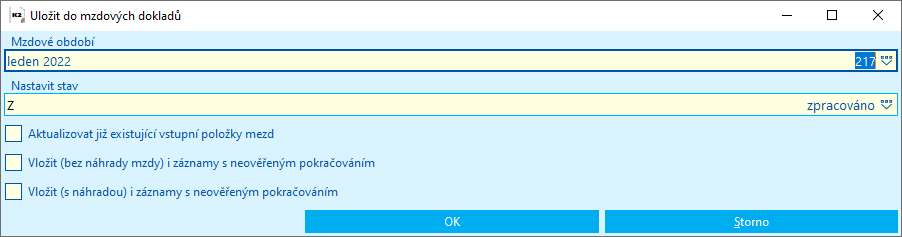
Obr.: Uložit do mzdových dokladů
Popis polí hromadné akce
Mzdové období |
Výběr mzdového období, do kterého se budou mzdové složky vkládat/aktualizovat. |
Nastavit stav |
stav Neschopence se po úspěšném provedení hromadné akce nastaví tento stav v poli Stav. Pole se na formuláři předvyplňuje z nastavení ve Správě knih - v knize eNeschopenek. Pokud zde pole Stav zůstane nevyplněno, pak se jeho hodnota hromadnou akcí nezmění. |
Přepsat již existující vstupní položky mezd |
Pokud již ve vybraném období mzdová složka existuje, pak se aktualizuje pouze pokud se zatrhne toto zatržítko. V případě, že mzdová složka již ve vybraném období existuje a hromadná akce se spustí nad ji odpovídající neschopenkou (neschopenkou se stejnou Identifikací DPN = Číslem rozhodnutí), pak se do logu po spuštění akce vypíše: Vstupní položka již existuje a vložení/aktualizace se neprovede. |
Vložit (bez náhrady mzdy) i záznamy s neověřeným pokračováním |
Pokud na neschopence v knize eNeschopenky není vyplněno Datum ukončení a není na ní vyplněno Datum potvrzení trvání, které by buď spadalo do vybraného mzdového období, případně do dalšího (některého z následujících) mzdového období, pak se mzdová složka do mezd nevloží. Pokud se toto zatržítko na hromadné akci zatrhne, pak se mzdová složka do mezd vloží i v tomto případě, přičemž na ní bude zatrženo zatržítko Nevytvářet mzdovou složku pro náhradu mzdy. |
Vložit (s náhradou mzdy) i záznamy s neověřeným pokračováním |
Pokud na neschopence v knize eNeschopenky není vyplněno Datum ukončení a není na ní vyplněno Datum potvrzení trvání, které by buď spadalo do vybraného mzdového období, případně do dalšího (některého z následujících) mzdového období, pak se mzdová složka do mezd nevloží. Pokud se toto zatržítko na hromadné akci zatrhne, pak se mzdová složka do mezd vloží i v tomto případě. Náhrada mzdy se zaměstnanci poskytne. |
Pokud se do knihy Mzdové údaje budou vkládat mzdové složky pracovních neschopností vzniklých v daném měsíci, pak není potřeba mít spuštěnu akci předvýpočet tohoto měsíce.
Při aktualizaci mzdových složek pracovních neschopností v jakémkoli dalším měsíci by se akce Uložit do mzdových dokladů měla spouštět až po provedeném předvýpočtu, který vytvoří mzdovou složku pro pokračování pracovní neschopnosti na vstupní stranu knihy Mzdových údajů a akce Uložit do mzdových dokladů pak již tuto vytvořenou mzdovou složku pouze aktualizuje (s nastavením zatržítka Přepsat již existující položky mezd). Pokud by v tomto případě předvýpočet spuštěn nebyl, pak by hromadná akce mzdovou složku vytvořila a následný předvýpočet by vytvořil mzdovou složku druhou. Na vstupní straně by pak byly mzdové složky dvě.
Při aktualizaci mzdové složky se nepřepisují pole, která může mzdová účetní ručně měnit přímo na straně mzdových údajů. Jedná se o pole:
- hodiny nepřítomnosti první den
- hodiny nepřítomnosti poslední den
- zatržítko Odpracovaná celá směna v den vzniku sociální události
Při vkládání mzdových složek do Mzdových údajů je možné využít tovární filtry, které umožní vyfiltrovat např. pracovní neschopnosti vzniklé v měsíci zpracování mezd a tyto do mzdových údajů vložit.
Příklad 1: Filtr na pracovní neschopnosti vzniklé v měsíci leden 2020, které jsou aktualizované = zatím nejsou vložené do Mzdových údajů.
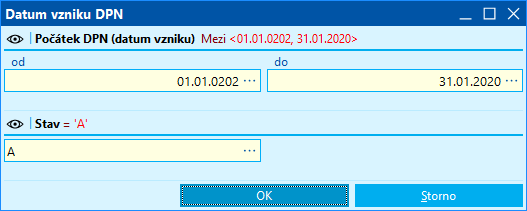
Obr.: Spuštění filtru
Na základě tohoto filtru se vyfiltrují pouze odpovídající pracovní neschopnosti, které mají datum vzniku v lednu 2020 a Stav = A:
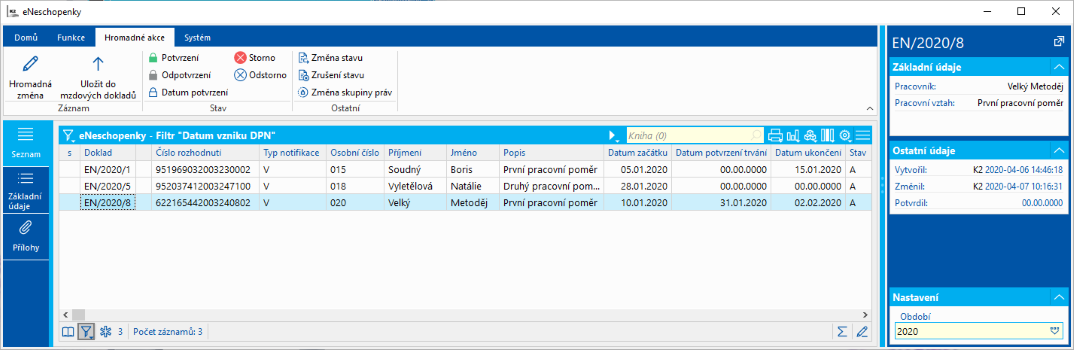
Obr.: Vyfiltrované pracovní neschopnosti s datem vzniku v lednu 2020
Pro vložení těchto pracovních neschopností do Mzdových údajů je nutné je označit hvězdičkami:
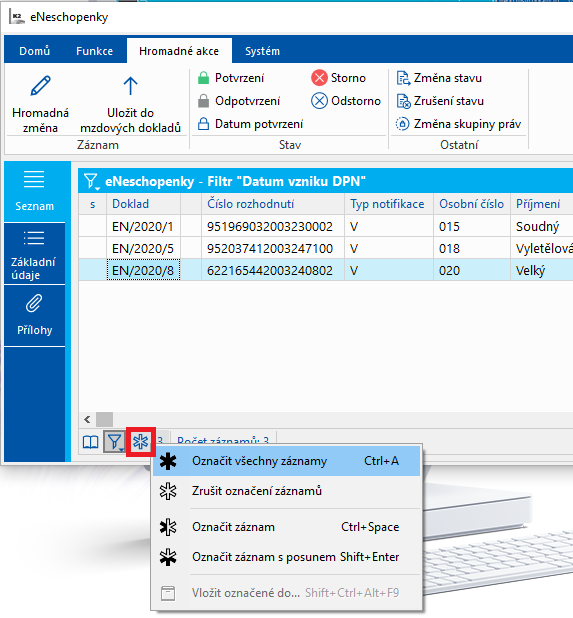
Obr.: Označení záznamů hvězdičkami
Nad záznamy označenými hvězdičkou je možné spustit hromadnou akci Uložit do mzdových dokladů:

Obr.: Uložení do mzdových dokladů
V případě, že nedojde ke změně nastavení na formuláři a funkce se spustí tak, jak je na obrázku viz.výše, pak se na pátou stranu Mzdových údajů vloží pouze dvě mzdové složky pro eNeschopenky EN/2020/1 a EN/2020/8, protože tyto dvě pracovní neschopnosti mají buď vyplněno datum ukončení, nebo mají vyplněno datum potvrzení trvání, které se vztahuje k danému měsíci (Datum potvrzení trvání spadá do daného měsíce nebo do kteréhokoli dalšího měsíce). ENeschopenka EN/2020/05 vložena do mzdových údajů nebude, protože nemá vyplněno datum ukončení, ani není potvrzeno trvání.
Tato skutečnost bude vypsána do logu po provedení akce:
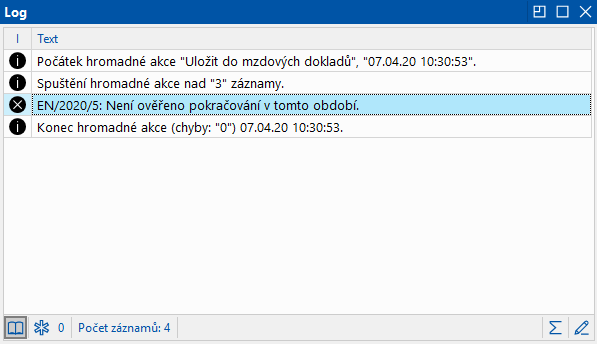
Obr.: Log
Pokud by na formuláři pro funkci Uložit do mzdových dokladů bylo zatrženo zatržítko Vložit (bez náhrady mzdy) i záznamy s neověřeným pokračováním, pak by se do Mzdových údajů vložily všechny tři pracovní neschopnosti, přičemž u pracovní neschopnosti s dokladem EN/2020/5 by bylo na mzdové složce v knize Mzdové údaje zatrženo zatržítko Nevytvářet mzdovou složku pro náhradu mzdy.
Příklad 2: Filtr na pracovní neschopnosti, které jsou v měsíci leden 2020 platné a mají Stav aktualizované, tedy zatím nebyly zpracované (vloženy do mezd):
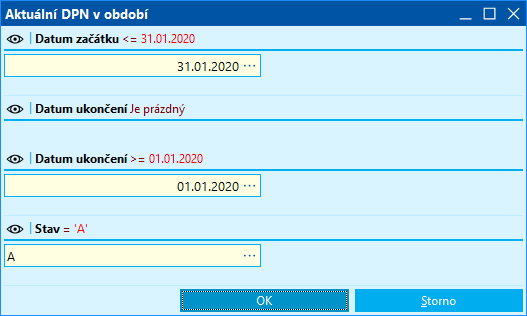
Obr. Podmínky filtru na platné DPN v měsíci leden 2020
Při takto definovaném filtru se dříve vložené pracovní neschopnosti (pracovní neschopnosti vložené v rámci Příkladu 1) nevyfiltrují a ve filtru budou pouze aktualizované pracovní neschopnosti:
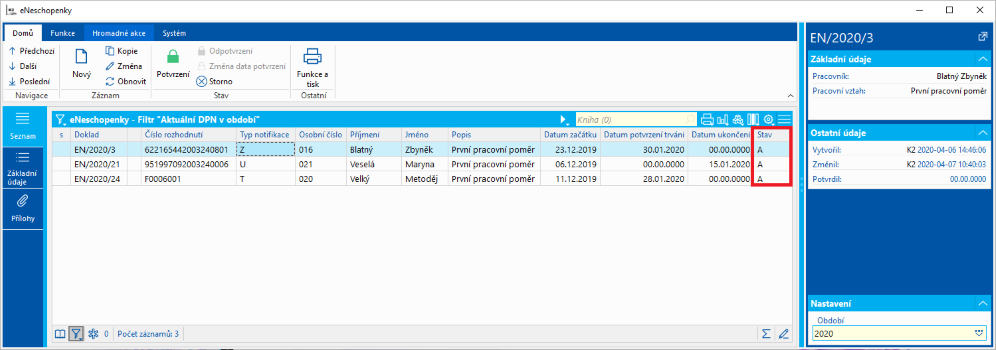
Obr.: Vyfiltrované položky
Pokud bychom podmínku na pole Stav při filtrování zrušili, pak výsledkem filtrování budou všechny pracovní neschopnosti platné v měsíci leden 2020 bez ohledu na to, zda již dříve byly/nebyly mzdovou účetní zpracované:
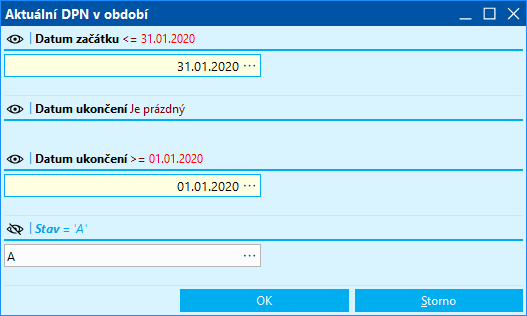
Obr.: Podmínky filtru
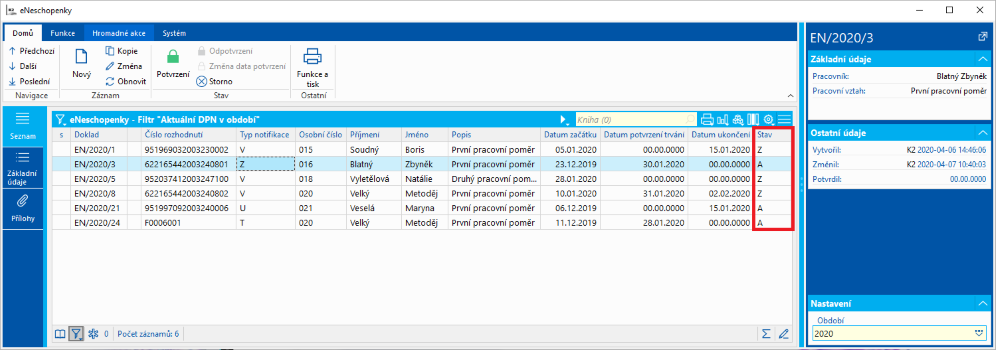
Obr.: Vyfiltrované záznamy
Takto je možné při zpracování měsíce ledna 2020 hromadně aktualizovat/vložit všechny pracovní neschopnosti, i ty již dříve vložené, pokud se nad těmito záznamy spustí hromadná akce Uložit do mzdových dokladů s tímto nastavením:
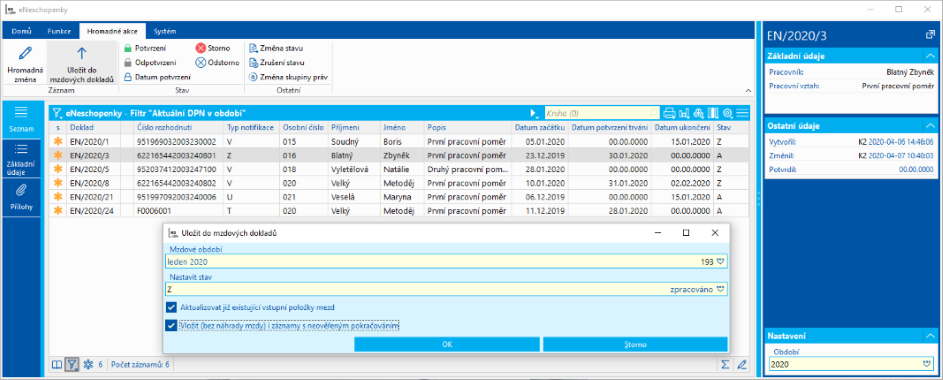
Obr.: Uložit do mzdových dokladů - aktualizace všech pracovních neschopností
- Budou vloženy všechny nové pracovní neschopnosti
- Mzdové složky, které byly již dříve do Mzdových údajů vloženy budou aktualizovány
- Budou vloženy/aktualizovány také mzdové složky, u kterých zatím není vyplněno datum ukončení ani datum potvrzení trvání - zde bude na mzdových složkách zatrženo zatržítko Nevytvářet mzdovou složku pro náhradu mzdy.
Eneschopenky je možné pro zpracování v rámci docházkového systému uložit do plánovaných absencí pomocí hromadné akce Uložit do plánovaných absencí, která provede jejich vložení do knihy Plánované absence:
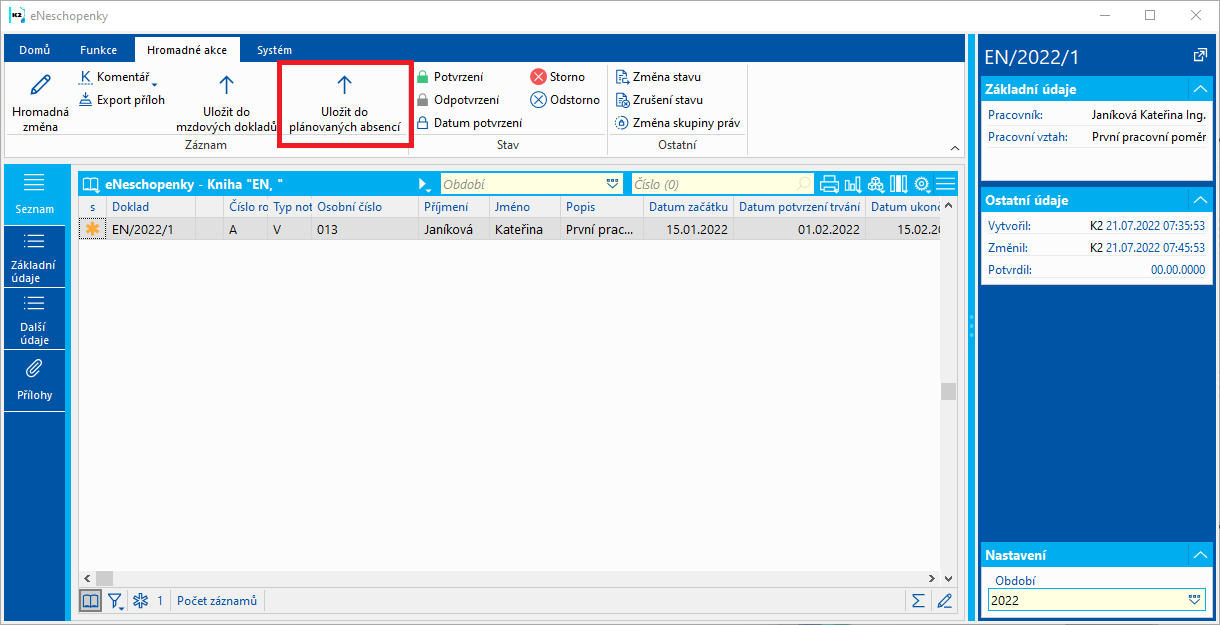
Obr.: Hromadná akce - Uložit do plánovaných absencí
Po vložení se na eneschopence zobrazují plánované absence vytvořené z této eneschopenky:
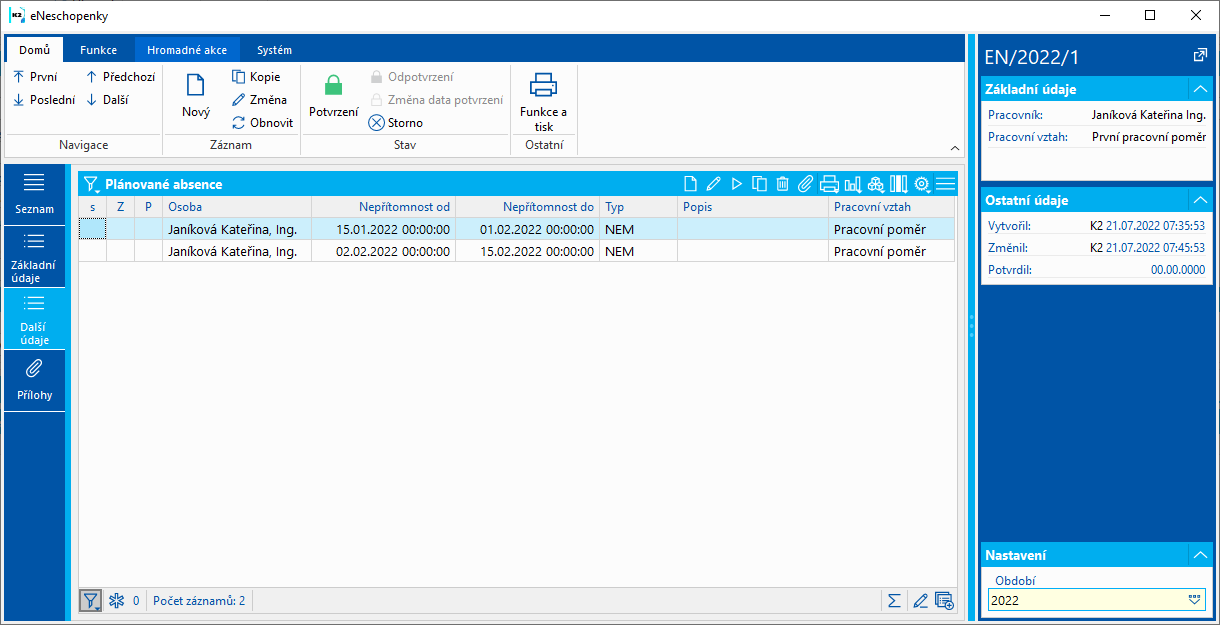
Obr.: eNechopenky - Plánované absence
V případě, že eNeschopenka nemá vyplněno datum ukončení a stálé trvá, vytvoří se Plánovaná absence donekonečna (31. 12. 2999). Jakmile se na eNeschopence doplní datum ukončení, pak se po spuštění hromadné akce Uložit do plánovaných absencí aktualizuje datum ukončení také na již vytvořené absenci.
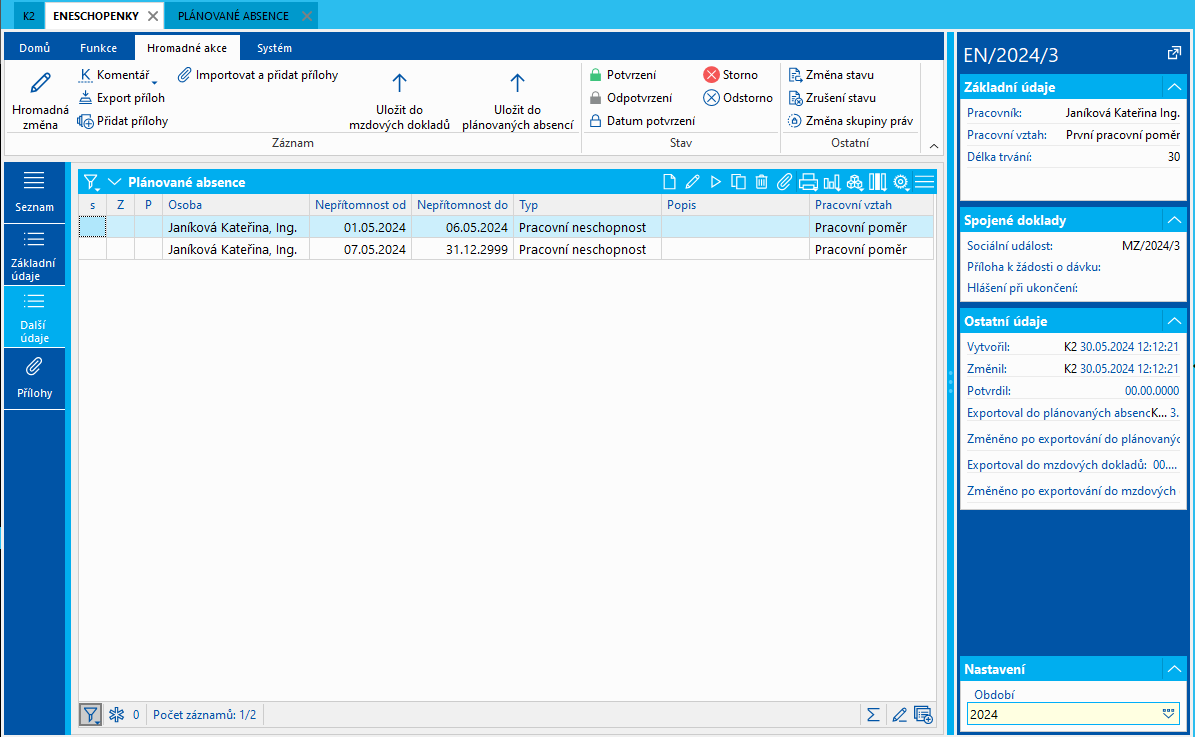
Obr.: eNeschopenky - Plánované absence v případě neukončeného data neschopnosti
Tyto vytvořené plánované absence jsou uloženy v knize Plánované absence (Docházkový systém - Plánované absence - Plánované absence):
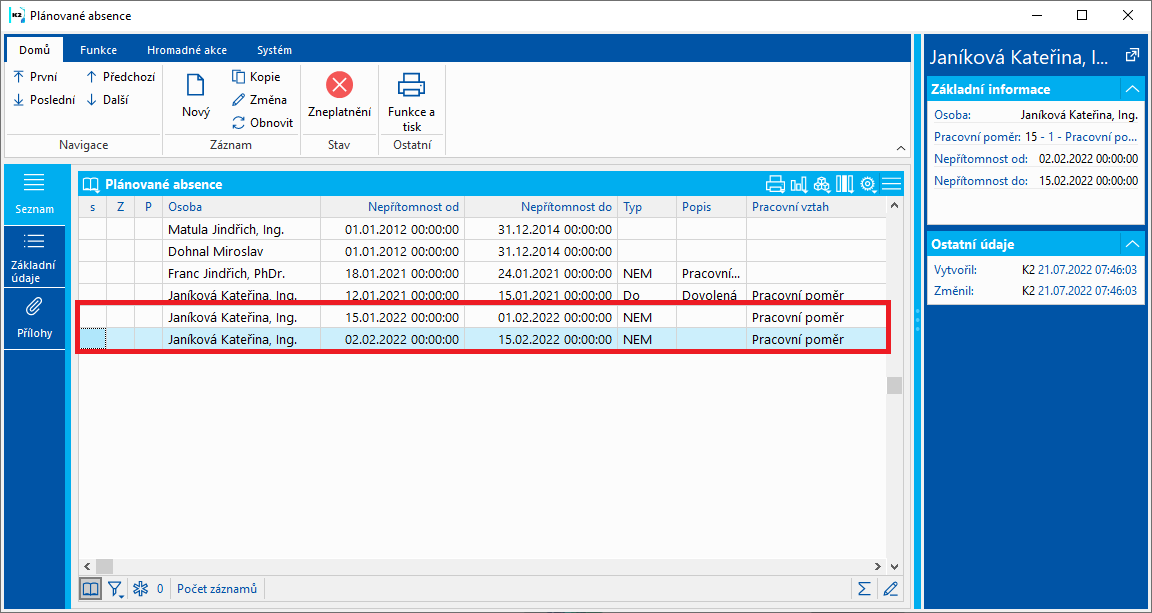
Obr.: kniha Plánované absence
Při pokusu o opakované vložení do plánovaných absencí k vložení nového záznamu nedojde, pokud program nalezne již vytvořené odpovídající záznamy. Pokud záznamy v plánovaných absencích nepokrývají celou pracovní neschopnost, pak vytvoří plánovanou absenci na dobu, která v plánovaných absencích dosud chybí.
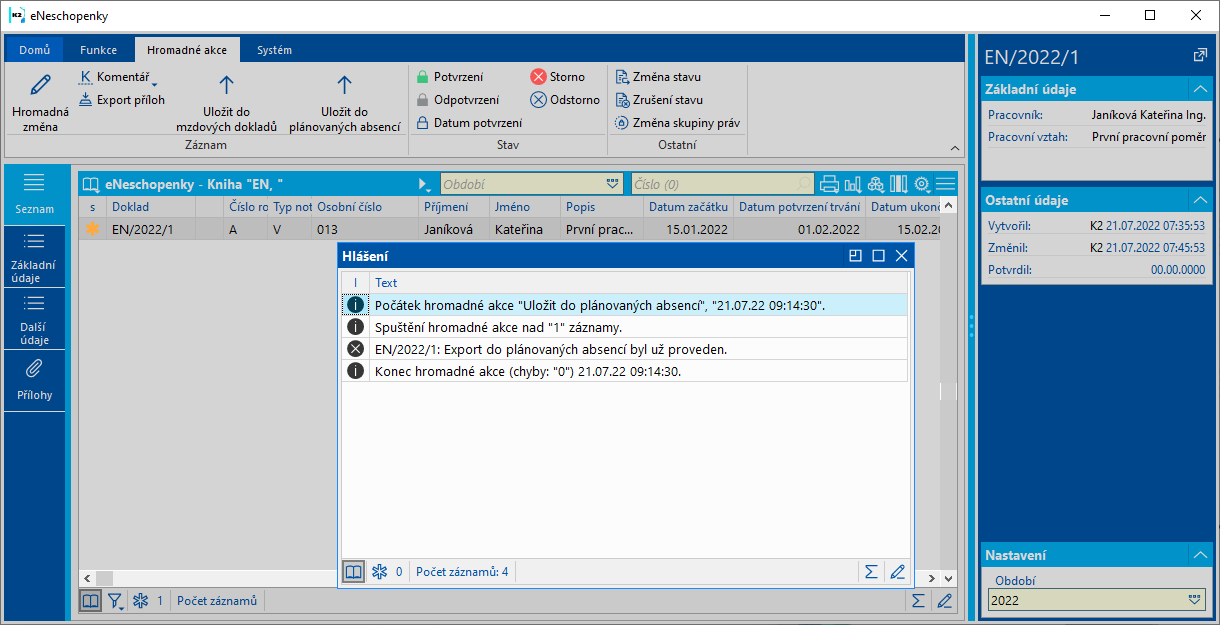
Obr.: Chybové hlášení při opakovaném pokusu o vložení plánované absence
Hromadnou změnu záznamu je možné spustit z Hromadných akcí:
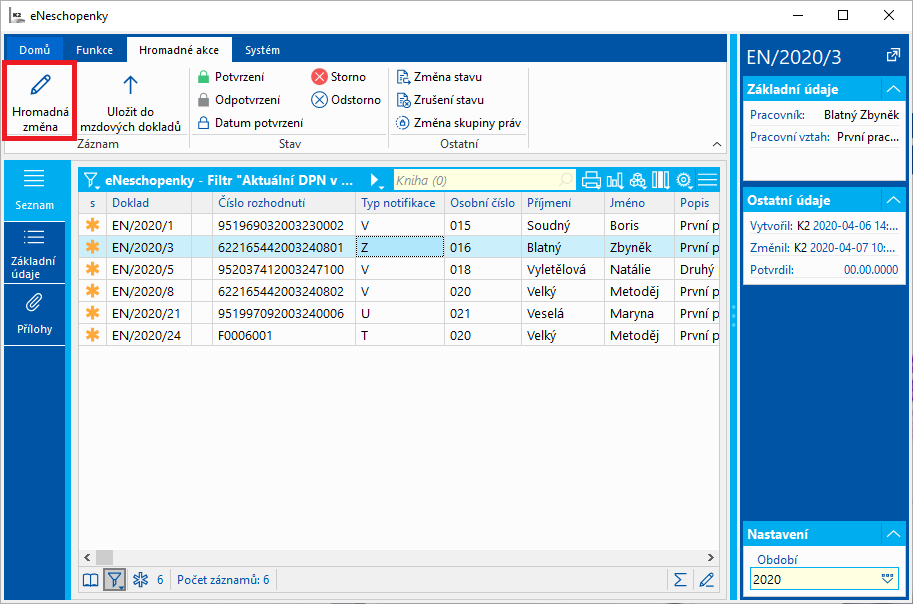
Obr.: Hromadná změna záznamu
Na formulář hromadné změny se načtou pole, která jsou v knize na nulté straně zobrazena a lze je editovat:
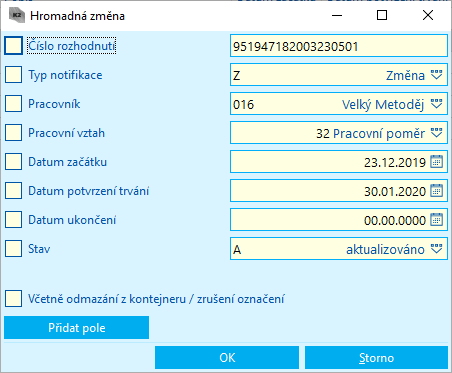
Obr.: Formulář Hromadné změny
Přes tlačítko Přidat pole lze na formulář Hromadné změny přidat další pole dle potřeby:
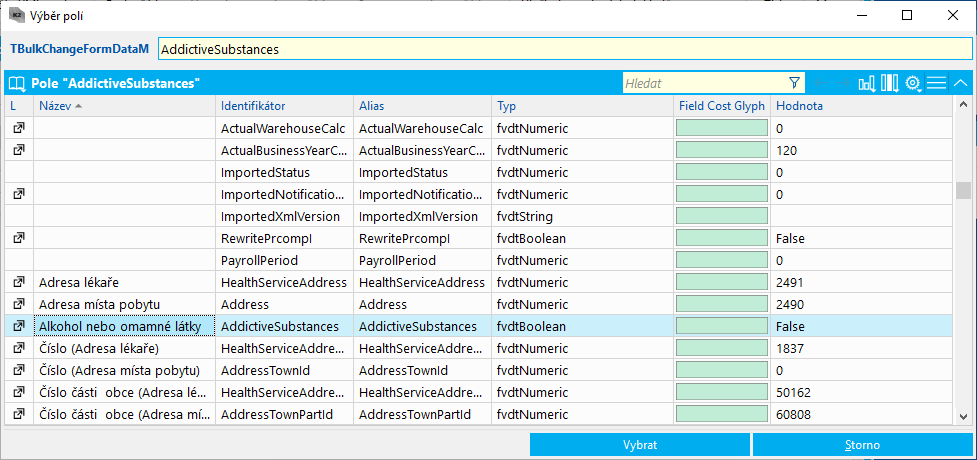
Obr.: Výběr polí
Hromadně lze měnit také pole Stav na eneschopence. Pro tuto hromadnou změnu je v Hromadných akcích samostatná akce:
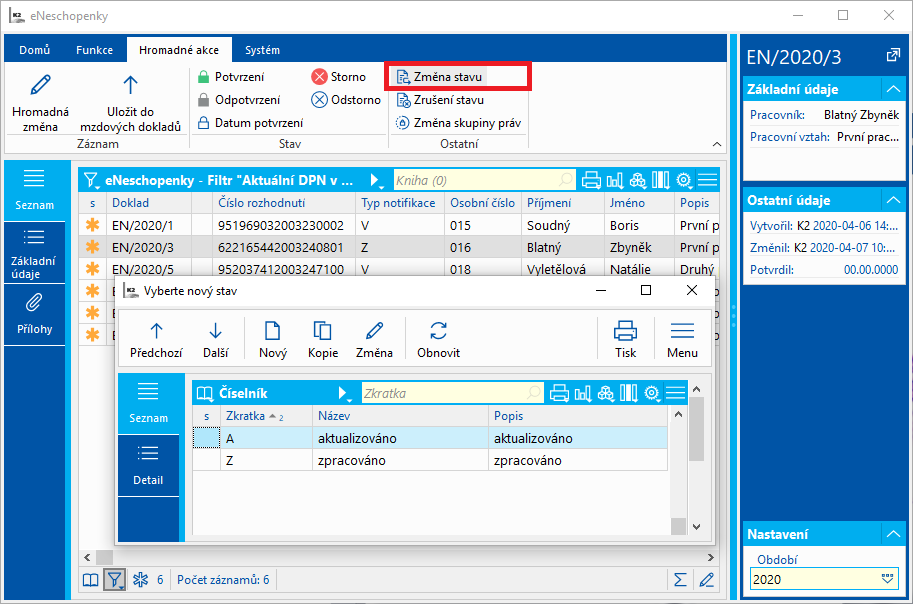
Obr.: Hromadná změna Stavu
Pole Stav je možné Hromadnou akcí také vymazat = zrušit:
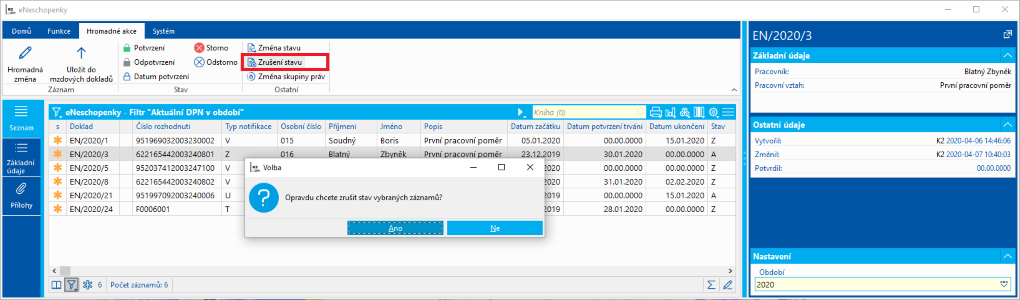
Obr.: Zrušení stavu
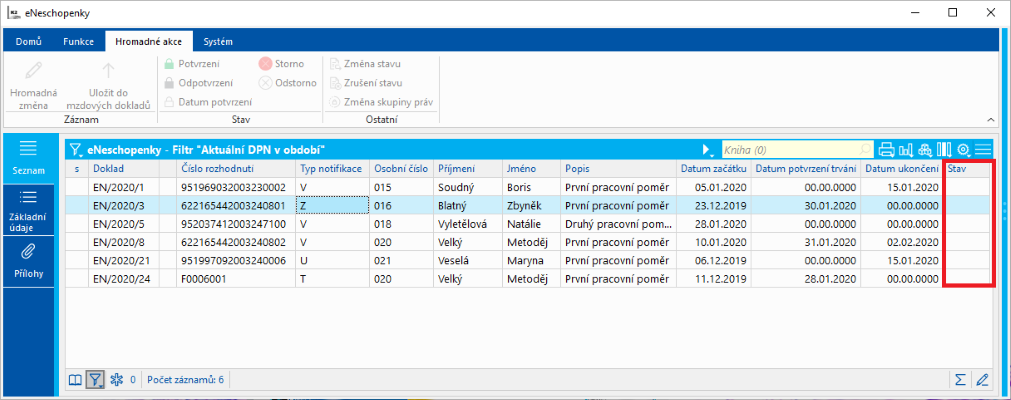
Obr.: Pole Stav prázdné
Komunikace s portálem MPSV
Přímá komunikace ze systému K2 je možná podobně jako u ČSSZ pomocí knihy Elektronická podání. Pro komunikaci se také využívá stejný kvalifikovaný certifikát, který slouží pro komunikaci s ČSSZ.
Aktuálně je možmé zasílat na MPSV tato dvě podání:
- Hlášení cizinců - Informační karta
- Příjmy zaměstnanců
Knihy pro Elektronická podání
Pro odesílání dat na portál MPSV je potřeba založit knihu pro Elektronická podání.
Knihy pro Elektronická podání je možné otevřít ze stromového menu Základní data - Knihy pro elektronická podání nebo Správce - Systém - Správa knih - záložka Elektronická podání.
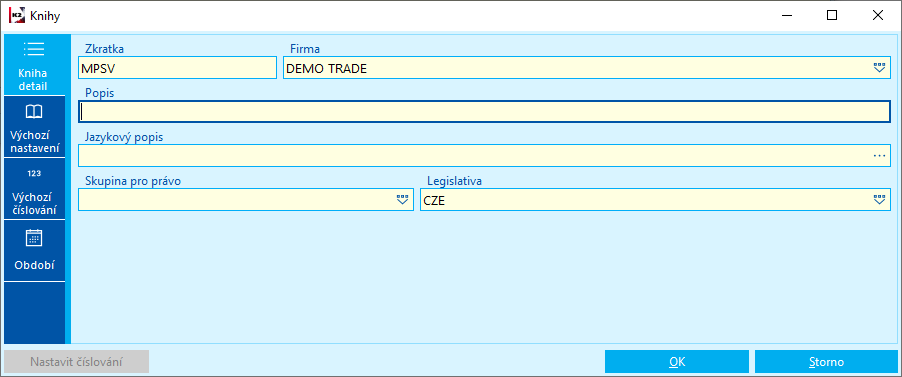
Obr.: Správa knih - kniha pro Elektronická podání
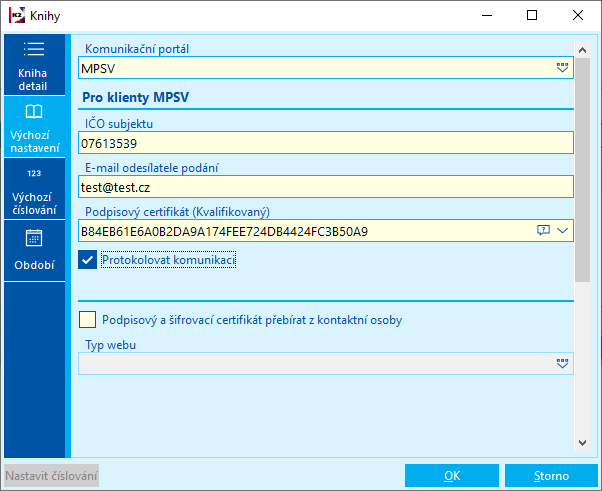
Obr.: Správa knih - Výchozí nastavení
Popis polí:
Komunikační portál |
Zde je třeba vybrat hodnotu MPSV. |
ICO subjekttu |
Vyplnit IČO organizace. |
E-mail odesílatele |
|
Podpisový certifikát (Kvalifikovaný) |
Kvalifikovaný podpisový certifikát vydaný akreditovanou certifikační autoritou. Je možné nastavit jej přímo na knize, jako je vidět na obrázku výše (Obr.: Výchozí nastavní). Toto nastavení je vhodné použít, pokud je pro společnost jedna osoba, která má jeden certifikát, který je zaregistrovaný na ČSSZ. Jedná se tedy o stejný certifikát, který se používá při komunikaci s ČSSZ. Po stisku tlačítka se zobrazí okno Windows s osobními certifikáty, kde lze výběrem (přes Další možnosti) správný certifikát zvolit. Ten se poté dosadí do tohoto pole.
|
Protokolovat komunikaci |
V rámci komunikace se tato bude protokolovat a chybové protokoly se budou ukládat do knihy chybových protokolů, odkud je možné je zpětně zobrazit. Chybové protokoly je možné zobrazit ze stromového menu Komunikace - Elektronická podání - Chybové protokoly VREP komunikace. |
Podpisový a šifrovací certifikát přebírat z kontaktní osoby |
Podpisový i šifrovací certifikát uživatele je možné nastavit také na kontaktní osobě (kniha Kontaktní osoby). Tato možnost se využívá tehdy, pokud komunikaci zajišťuje více osob a každá má pro komunikaci svůj vlastní certifikát. V tomto případě se nevyplňuje podpisový a šifrovací certifikát v nastavení knihy a ponechají se prázdné a zároveň se zatrhne zatržítko Podpisový a šifrovací certifikát přebírat z kontaktní osoby a vyplní se Typ webu.
Obr.: Osobní certifikát přebírat z kontaktní osoby Na kontaktní osobě uživatele, který komunikaci zajišťuje je poté potřeba certifikát vyplnit. Pokud je takovýchto osob více, pak je potřeba certifikáty nastavit všem osobám, které komunikaci zajišťují.
Obr.: Nastavení certifikátů na kontaktní osobě |
Typ webu |
Pokud je zatrženo zatržítko Podpisový a šifrovací certifikát přebírat z kontaktní osoby, pak musí být zároveň vyplněn Typ webu. Pro tento typ komunikace se používá stejně jako u ČSSZ typ VREP. Pokud je potřeba, aby jedna kontaktní osoba měla nastaveno více certifikátů, pak je potřeba založit další typ WEBu, který je vhodné založit kopií typu VREP (musí mít také zatrženo zatržítko Ignorovat pole WEB, Eshop). K tomuto může dojít, pokud se mzdy zpracovávají v rámci jednoho mandanta pro více firem a osoba (nebo osoby), která má komunikaci s ČSSZ na starosti, má pro každou firmu zaregistrován u ČSSZ jiný certifikát. Pak bude na každé knize pro Elektronická podání (pro každou firmu) vyplněn jiný typ webu a kontaktní osoba bude mít na sobě nastaveno pro každý typ webu odpovídající certifikát:
Obr.: Nastavení více certifikátů na jedné kontaktní osobě |
Informační karta
Nad knihou Personální údaje je možné spustit skript Informační karta (PERS_CizInformace.PAS), který slouží k plnění informační povinnosti zaměstnavatele hlásit zaměstnání cizinců na Úřad práce ČR dle paragrafu § 87 a § 88 zákona o zaměstnanosti.
Skript umožňuje vytvořit hlášení (*.XML soubor) o nástupu občana EU/EHP a Švýcarska nebo jeho rodinného příslušníka, nebo cizince, který nepotřebuje pracovní oprávnění do zaměstnání.
Skript se spustí vždy pro jeden záznam, zaměstnance, na kterém stojí lokátor.
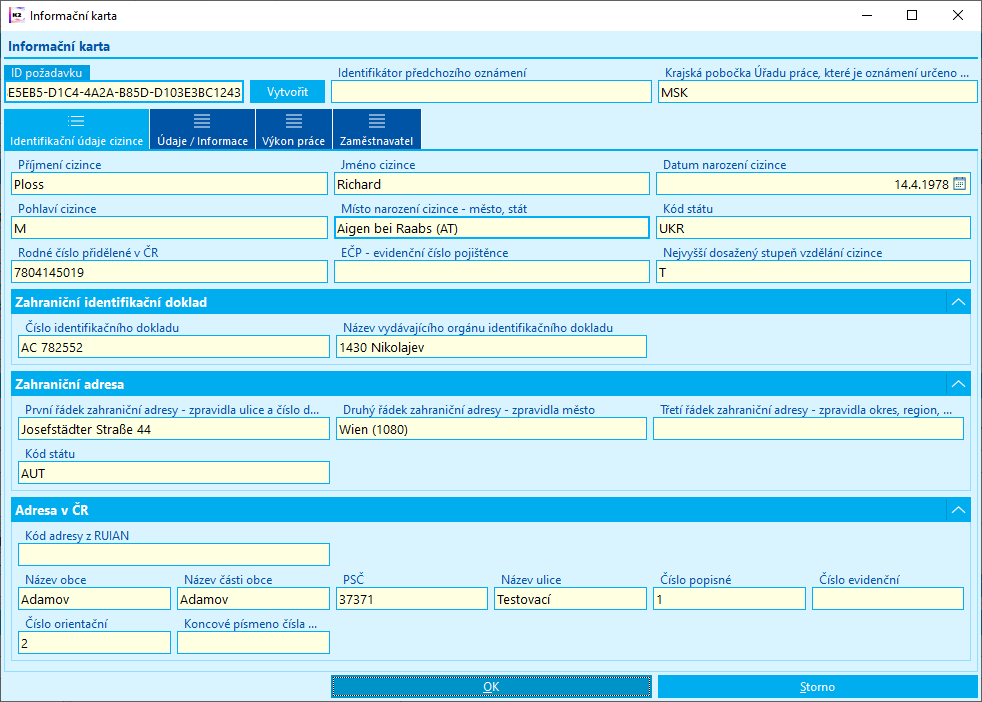
Obr.: Informační karta - Identifikační údaje cizince
Popis vybraných polí Identifikace cizince:
ID požadavku |
ID požadavku - UUID (GUID). Každé oznámení musí být označeno univerzálním unikátním identifikátorem pro možnost jeho dohledání v případě vzniku nějakého problému při předání či zpracování. Pro jeho vygenerování je potřeba stisknout tlačítko Vytvořit vedle tohoto pole. Povinný údaj |
Identifikátor předchozího oznámení |
V případě oznámení změny nebo ukončení výkonu práce slouží k identifikaci předchozího oznámení, ke kterému změna nebo ukončení přísluší. Jedná se o nepovinnou položku. Pokud ji zaměstnavatel nezná, nemusí ji vyplňovat. |
Krajská pobočka úřadu práce |
Krajská pobočka Úřadu práce, které je oznámení určeno (dle místa výkonu práce). Doplní se z personální karty zaměstnance. Povinný údaj. |
Příjmení, Jméno., Datum narození, Pohlaví, Místo narození |
Povinné údaje. Doplní se z personální karty zaměstnance.. |
Kód státu |
Státní příslušnost na personální kartě zaměstnance. Jedná se o Kód státu (tři písmena) dle číselníku : https://csu.gov.cz/ciselnik_zemi_-czem-. Načte se z pole Kód A3, které musí být vyplněno v číselníku států v K2. Povinný údaj. |
Rodné číslo |
Rodné číslo přidělené v ČR. |
EČP - Evidenční číslo pojištěnce |
Doplňuje se číslo sociálního pojištění z personální karty.Vyplňuje se, pokud není přiděleno české RČ. |
Číslo identifikačního dokladu |
Vyplní se Číslo pasu z personální karty. Povinný údaj. |
Název vydávajícího orgánu identifikačního dokladu |
Vyplní se z pole Vydavatel pasu na personální kartě. Povinný údaj. |
Zahraniční adresa |
Doplní se z adresy Trvalý pobyt na personální kartě. Povinný údaj. |
Adresa v ČR |
Adresa pro doručování. Vyplní se Kontaktní adresa z personální karty. Povinný údaj. Kód adresy z RUIAN není nutné vyplnit. |
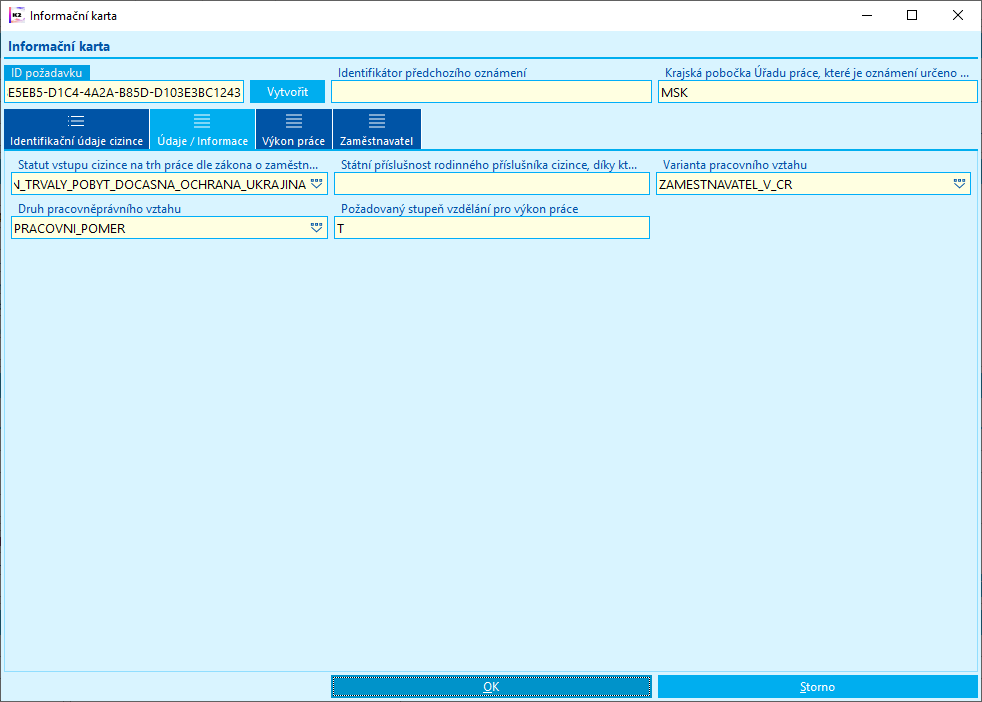
Obr.: Informační karta - Údaje/Informace
Popis vybraných polí Údaje/Informace:
Statut vstupu cizince na trh práce dle zákona o zaměstnanosti |
Statut vstupu cizince na trh práce dle zákona o zaměstnanosti. Povinné pole. |
|
Státní příslušnost rodinného příslušníka cizince, díky kterému cizinec nepotřebuje povolení. Povinné v případě statusu vstupu zaměstnance: RODINNY_PRISLUSNIK_OBCANA_EU_EHP_NEBO_SVYCARSKA. Načte se z personální karty zaměstnance. |
Varianta pracovního vztahu |
- Zaměstnavatel v ČR - Agentura - Vnitropodnikové převedení Povinné pole. |
Druh pracovně právního vztahu |
Není povinné jen v případě varianty vztahu Vnitropodnikové převedení. |
Požadovaný stupeň vzdělání pro výkon práce |
Načte se z pracovního vztahu ze záložky Účtování z pole Požadované vzdělání. Povinné pole. |
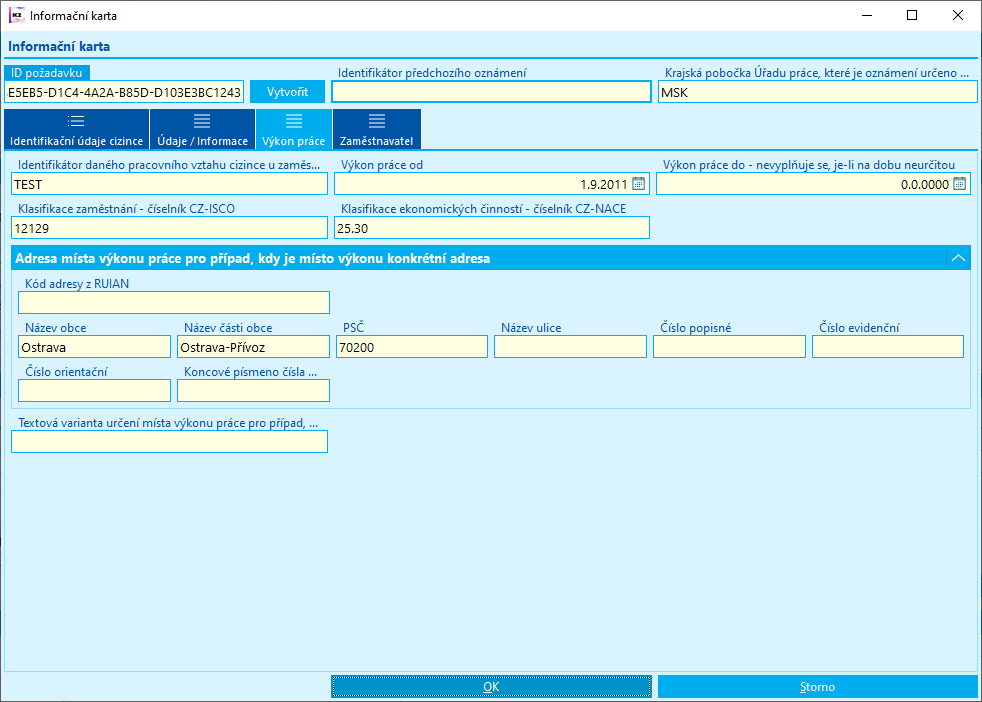
Obr.: Informační karta - Výkon práce
Popis vybraných polí Výkon práce:
Identifikátor pracovního vztahu cizince u zaměstnavatele |
Identifikátor daného pracovního vztahu cizince u zaměstnavatele, např. číslo pracovní smlouvy. Není povinné. |
Výkon práce od |
Načte se z pracovního vztahu. Povinné pole. |
Výkon práce do |
Nevyplňuje se, je-li smlouva na dobu neurčitou. |
Klasifikace zaměstnání - CZ-ICO |
Údaj se načte ze záložky Účtování na pracovním vztahu. Povinný údaj. |
Klasifikace ekonomických činností - CZ-NACE |
Údaj se načte se ze záložky Účtování na pracovním vztahu. Povinný údaj. |
Adresa místa výkonu práce |
Načte se z pole Místo (místo výkonu práce) na pracovním vztahu. |
Textová varianta určení místa výkonu práce |
Textová varianta určení místa výkonu práce pro případ, kdy není místo výkonu konkrétní adresa. |
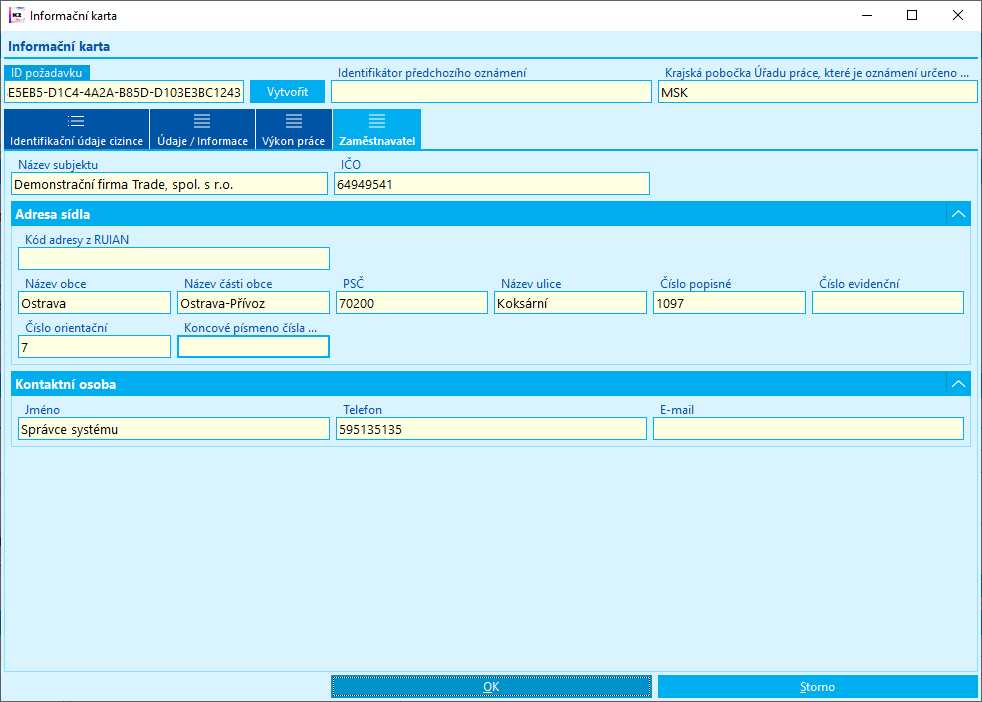
Obr.: Informační karta - Zaměstnavatel
Popis vybraných polí Zaměstnavatel:
Název subjektu, IČO |
Načte se z nastavení multicompany. Povinná pole. |
Adresa sídla |
Načte se z nastavení multicompany - ze zákazníka. Povinné. |
Konstaktní osoba |
Načte se z nastavení na uživateli. Nepovinná pole. |
Export XML souboru
Výstupem skriptu je *.XML soubor, který se vytvoří stiskem OK na formuláři skriptu. Tento soubor je možné buď:
- Uložit do uložiště - pokud nejsou zadány žádné parametry skriptu, pak implicitně se po OK otevře okno pro uložení souboru na disk
- Zaslat prostřednictvím datové schránky - pokud jsou na skriptu zadány parametry pro zaslání *.XML souboru datovou schránkou, pak se po stisku OK ve skriptu otevře okno po uložení souboru na disk a poté se zobrazí okno pro odeslání tohoto souboru datovou schránkou. Exportovaný soubor bude automaticky přiložen jako Připojený soubor :
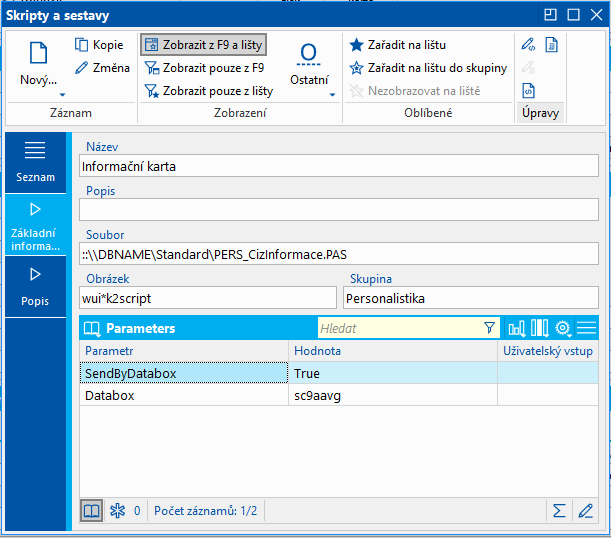
Obr.: Parametry pro zaslání datovou schránkou
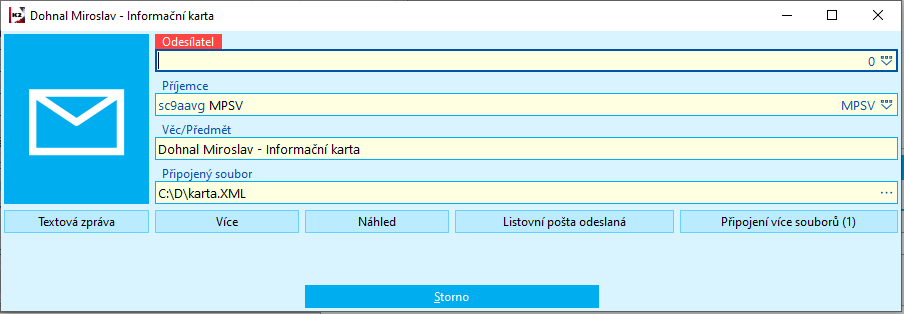
Obr.: Okno pro zaslání souboru datovou schránkou
- Odeslání na portál MPSV přímo z K2 - pokud je na skriptu zadán parametr s knihou pro Elektronická podání, pak se po stisku OK vytvoří záznam do knihy Elektronická podání.
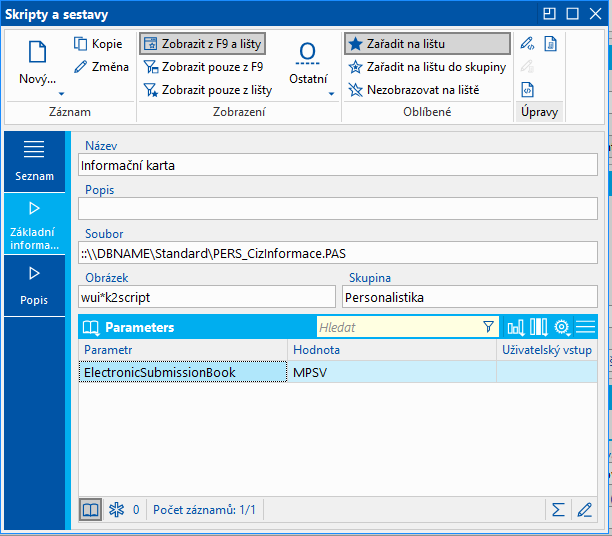
Obr.: Parametr pro expot do knihy Elektronická podání
Po stisku OK na skriptu se vytvoří záznam a program na to upozorní:
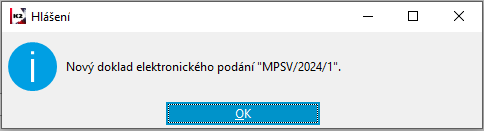
Obr.: Hlášení programu
V knize Elektronická podání je vytvořen záznam se stavem Připraveno k podání. Tento záznam je možné odeslat pomocí funkce Odeslat podání.
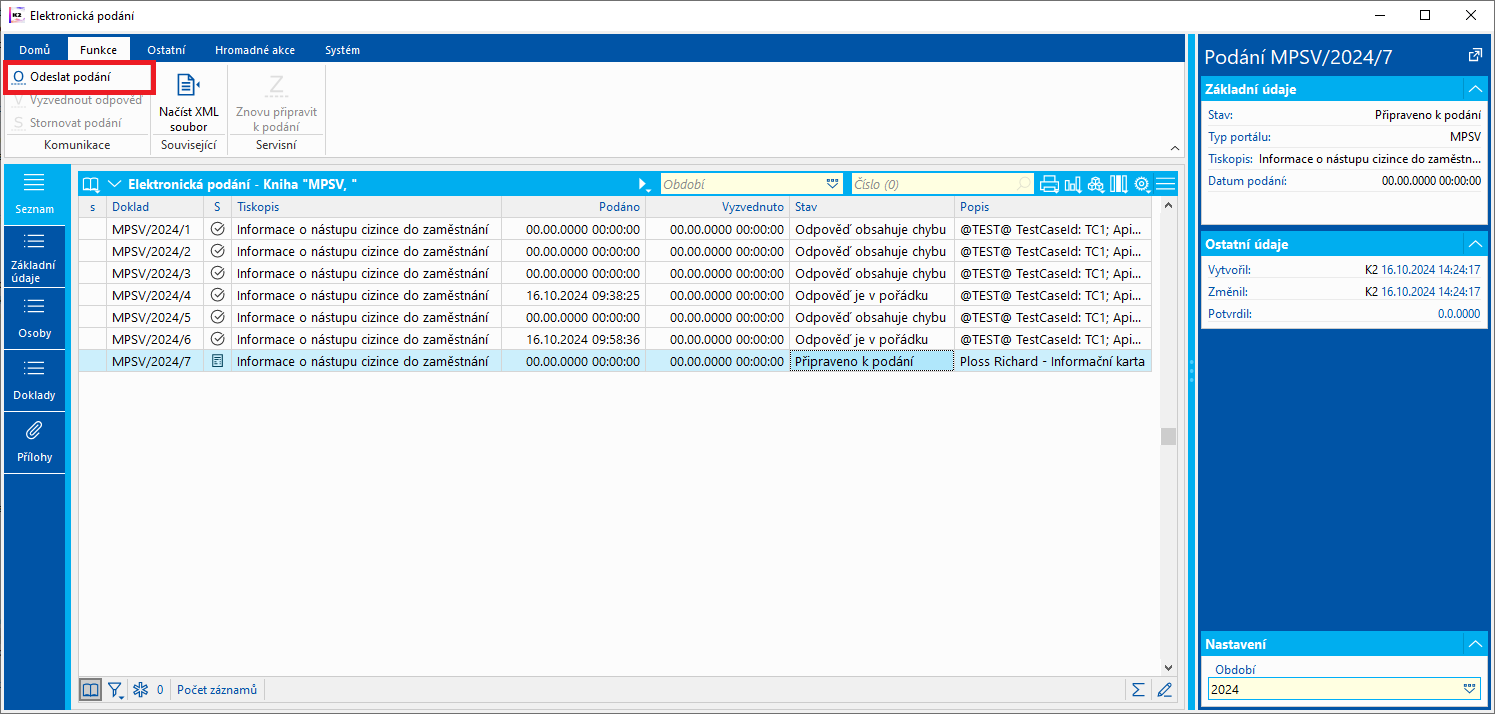
Obr.: Kniha Elektronická podání
Uživateli by měla být ihned k dispozici odpověď, zda bylo podání přijato.
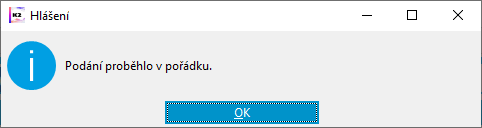
Obr.: Hlášení programu
Pokud podání vykazuje chybu, pak se zobrazí hlášení, které na toto upozorní:

Obr.: Hlášení programu
V elektronickém podání je pak možné v položce Potvrzení podání zjistit, o jakou chybu se jedná:
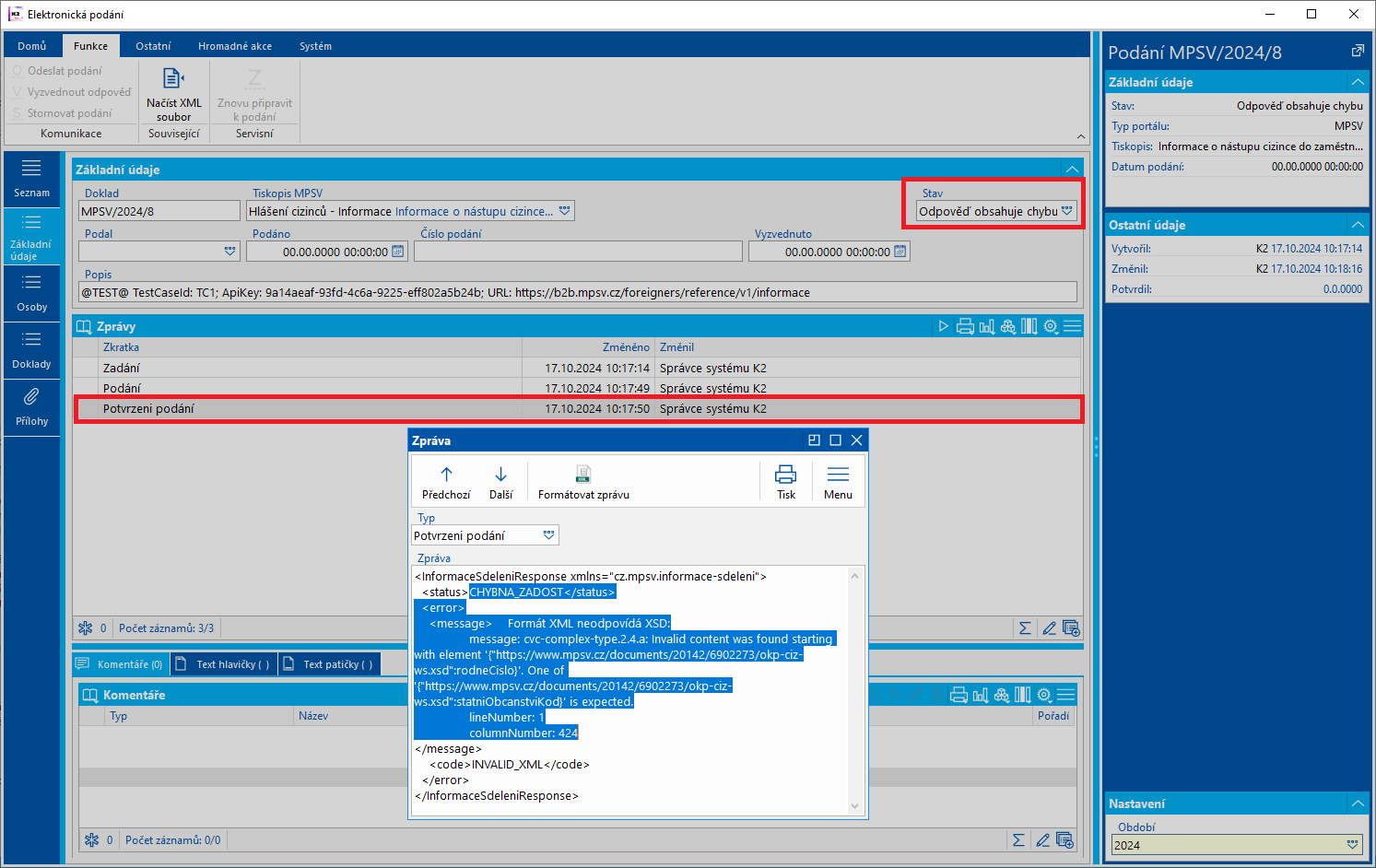
Obr.: Elektronická podání - chybná žádost
Po vytvoření *.XML souboru se zobrazí dotaz, zda uživatel chce aktualizovat datum na záložce Cizinec Personální karty. Po stisku OK se data aktualizují.
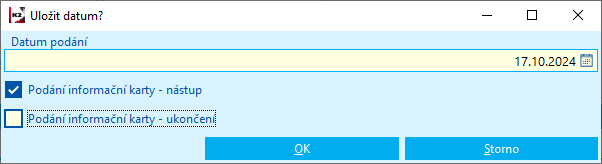
Obr.: Dotaz na aktualizaci dat
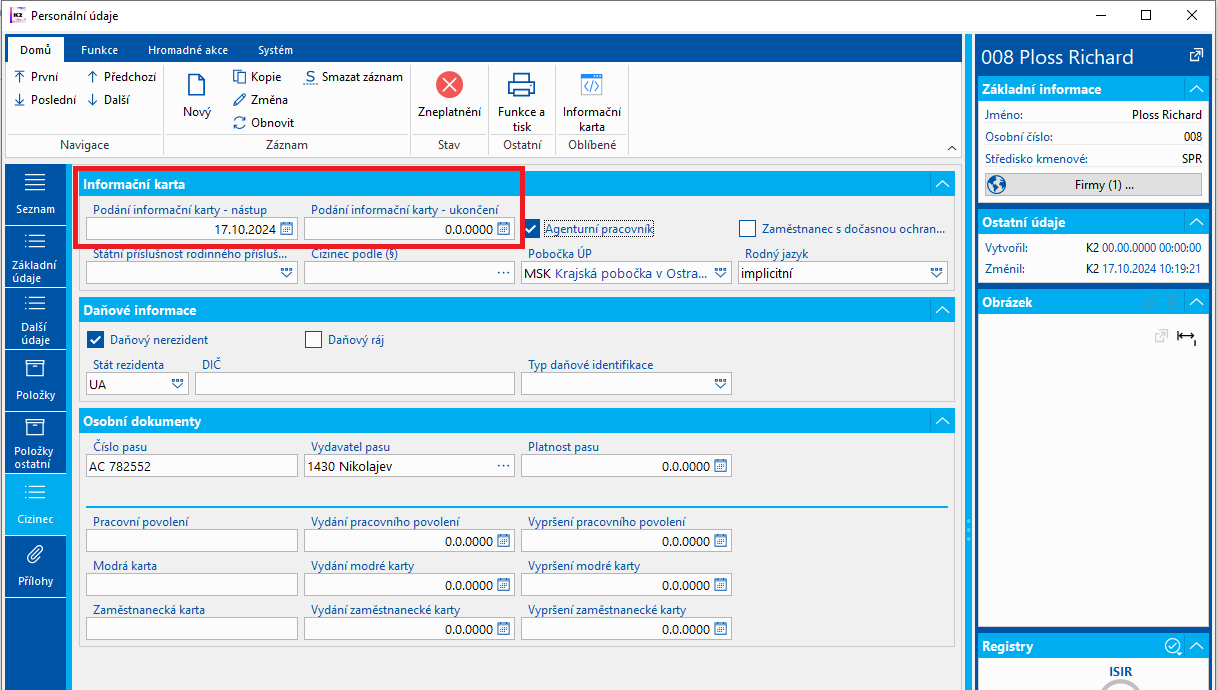
Obr.: Aktualizovaná data
Informační karta
Číslo procesu: MZD001 |
Id. číslo skriptu: FMZD004 |
Soubor: PERS_CizInformace.PAS |
Skript, který slouží k plnění informační povinnosti zaměstnavatele hlásit zaměstnání cizinců na Úřad práce ČR dle paragrafu § 87 a § 88 zákona o zaměstnanosti. |
||
Adresa ve stromu: |
||
Parametry skriptu:
ElectronicSubmissionBook - Kniha elektronických podání (zkratka knihy). Nastavení parametru zajistí při exportu do *.XML souboru vytvoření nového záznamu do knihy Elektronická podání. |
DataBox - Datová schránka příjemce. |
ContactPerson Jméno kontaktní osoby. |
XMLPath Cesta uložení exportního souboru. |
SendByDataBox - Po exportu odeslat přes datovou schránku |
Příjmy zaměstnanců
Služba pro sehrávání příjmů je jedním z kanálů pro odpověď na výzvu Úřadu práce pro zjištění příjmů zaměstnance. Úkolem zaměstnavatele při využití této služby je správně zpracovat data z výzvy, která slouží pro identifikaci zaměstnance a dotazovaného období, potvrdit správné zpracování vložením do datové věty a doplnit příjmy za požadované období.
Pro hlášení příjmů zaměstnanců existuje sestava Potvrzení příjmů pro dávky st. podpory (MZD_PRIC.AM), kterou je možné spustit nad knihou Mzdové údaje. Sestava umožňuje vytvořit *.XML soubor.
Po spuštění sestavy se zobrazí formulář pro výběr období:
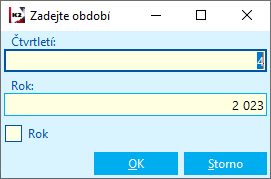
Obr.: Formulář pro výběr období
Poté se zobrazí sestava s daty. Na sestavě je v pravém rohu možnost provést Export dat do XML.
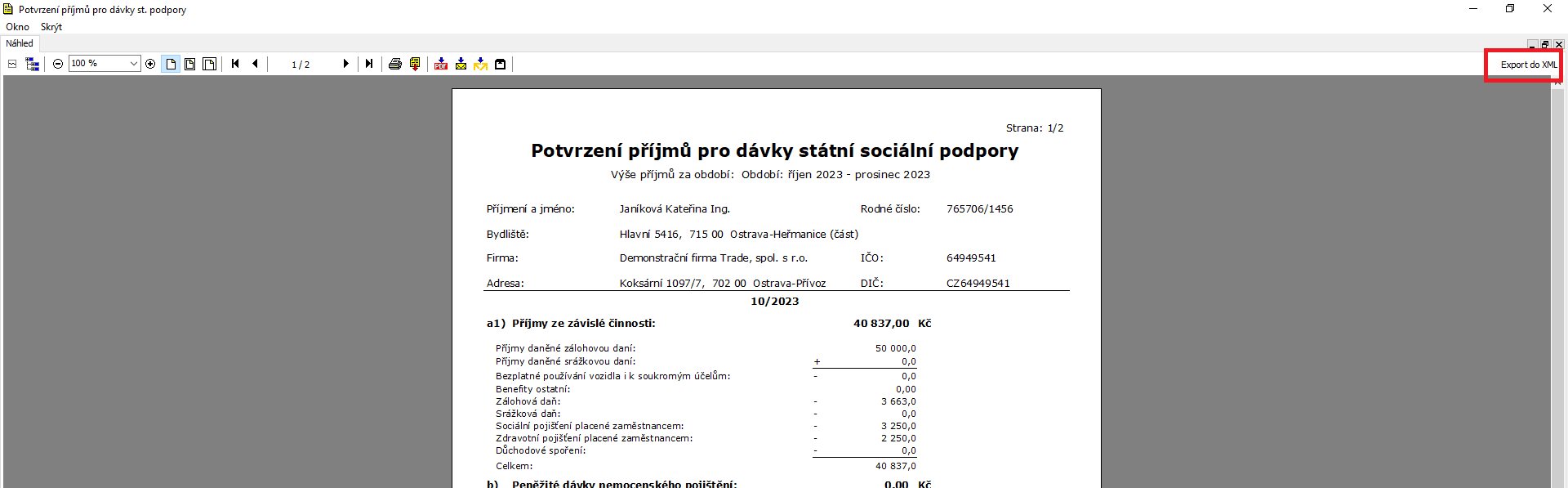
Obr.: Sestava s Exportem
Po stisku tlačítko Export do XML na sestavě se zobrazí formulář pro export. Na tomto formuláři je potřeba pomocí tlačítka Načíst údaje z výzvy načíst do formuláře údaje, které výzva obsahuje. Jedná se o
- IKMPSV - identifikátor klienta MPSV – unikátní identifikátor osoby
- UUID - Unikátní identifikátor výzvy
- Číslo jednací - Číslo jednací výzvy
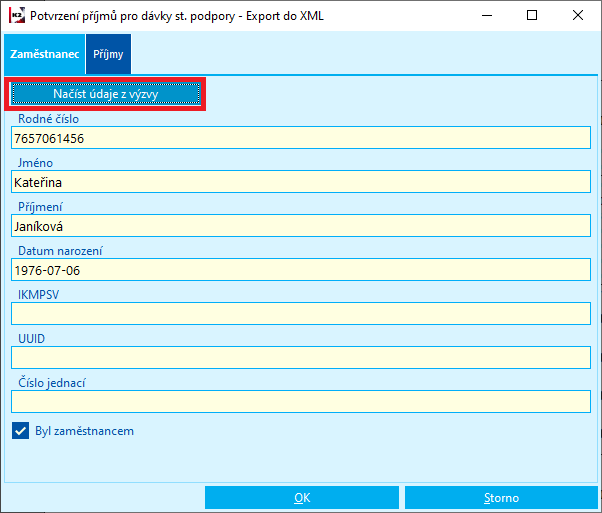
Obr.: Export do XML
Na záložce příjmy je možné provést kontrolu načtených příjmů, které se budou reportovat:
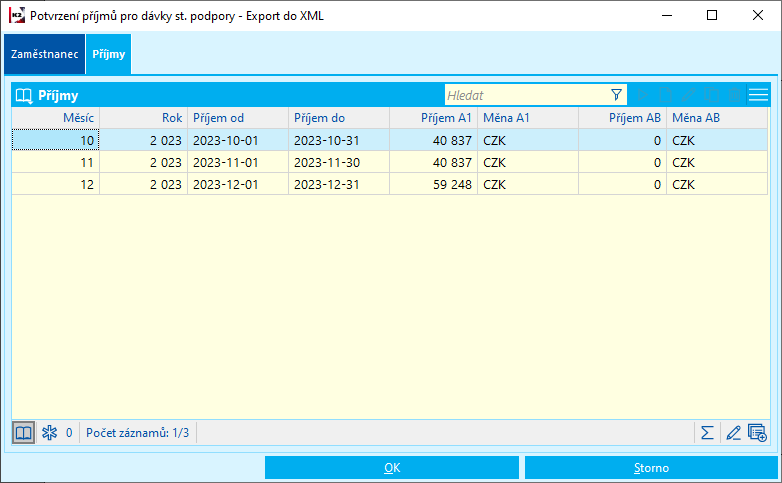
Obr.: Příjmy
Export XML souboru
Výstupem sestavy je *.XML soubor, který se vytvoří stiskem Export do XML na sestavě. Tento soubor je možné buď:
- Uložit do uložiště - pokud nejsou zadány žádné parametry sestavy, pak implicitně se po OK na formuláři exportu otevře okno pro uložení souboru na disk
- Zaslat prostřednictvím datové schránky - pokud jsou na sestavě zadány parametry pro zaslání *.XML souboru datovou schránkou, pak se po stisku Export do XML na sestavě otevře okno po uložení souboru na disk a poté se zobrazí okno pro odeslání tohoto souboru datovou schránkou. Exportovaný soubor bude automaticky přiložen jako Připojený soubor :
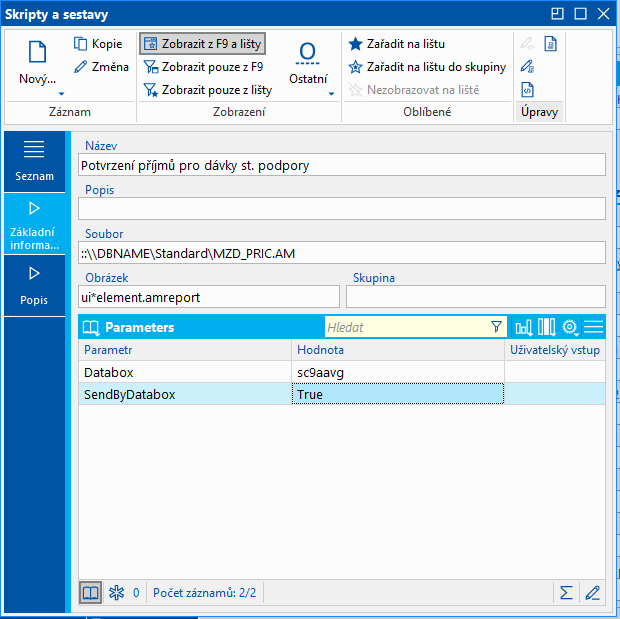
Obr.: Parametry pro zaslání datovou schránkou
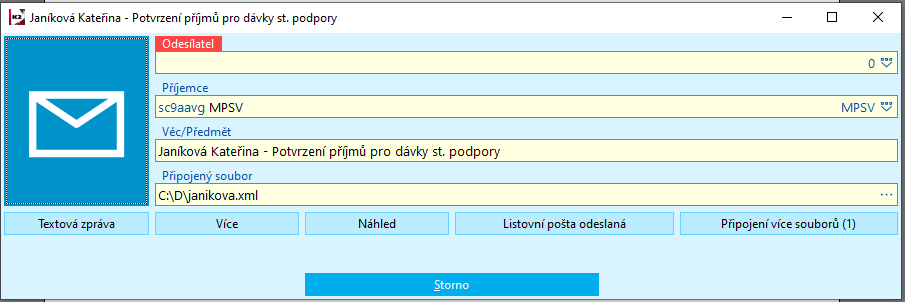
Obr.: Okno pro zaslání souboru datovou schránkou
- Odeslání na portál MPSV přímo z K2 - pokud je na sestavě zadán parametr s knihou pro Elektronická podání, pak se po stisku Export do XML vytvoří záznam do knihy Elektronická podání.

Obr.: Parametr pro expot do knihy Elektronická podání
Po stisku OK na formuláři pro export se vytvoří záznam a program na to upozorní:
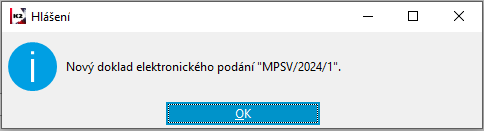
Obr.: Hlášení programu
V knize Elektronická podání je vytvořen záznam se stavem Připraveno k podání. Tento záznam je možné odeslat pomocí funkce Odeslat podání.